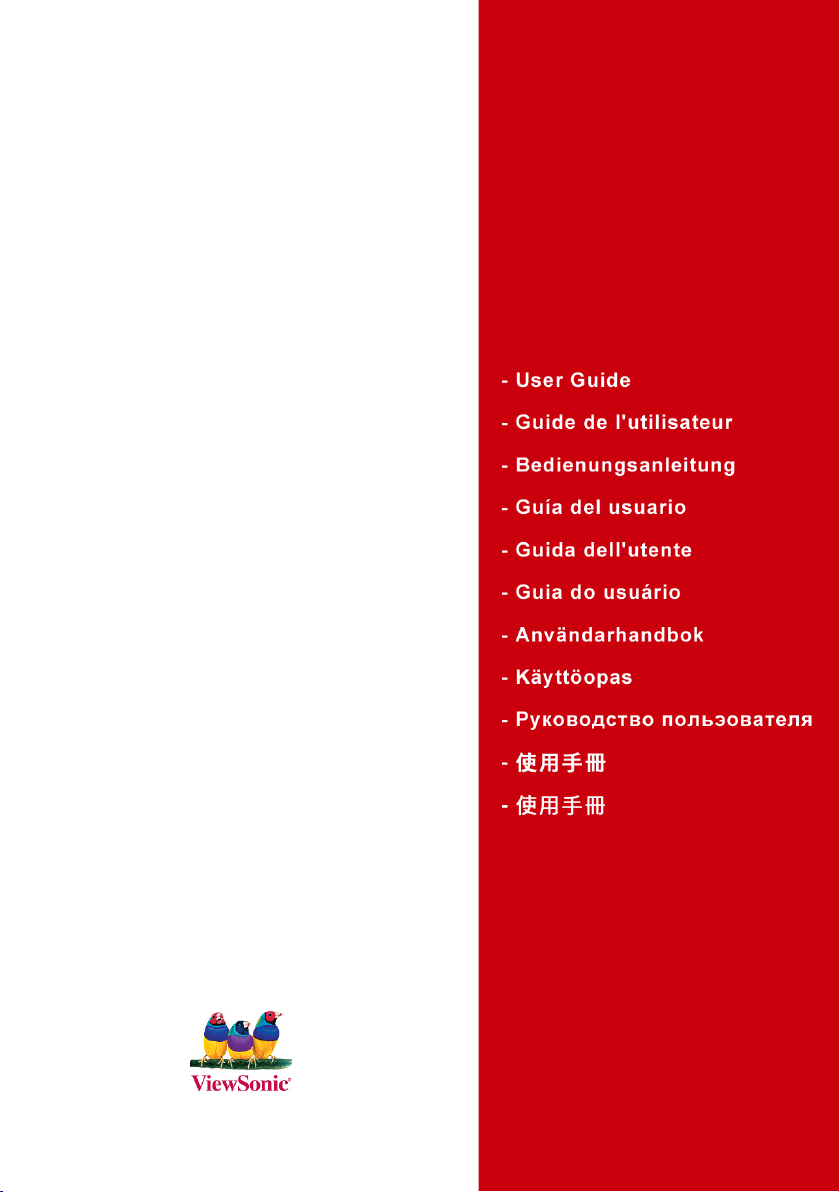
ViewSonic
PJ656
LCD Projector
®
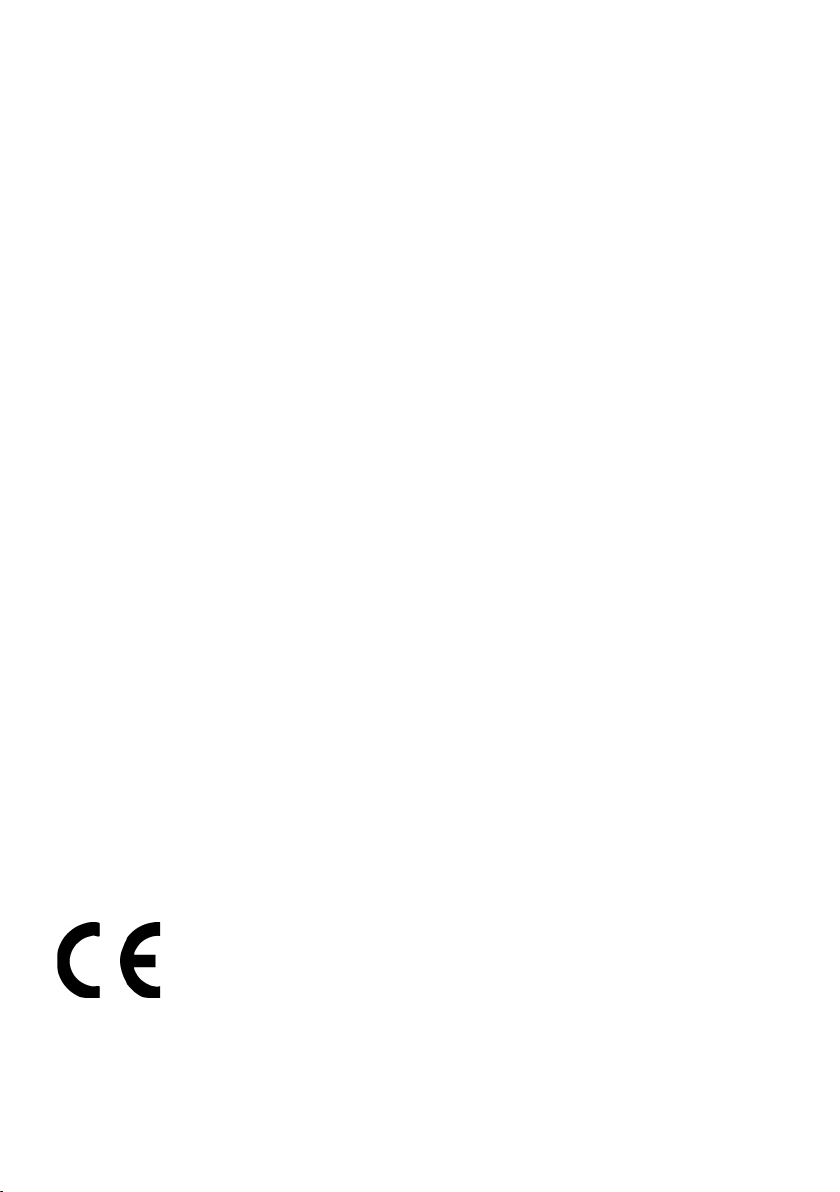
Informação de compatibilidade
Para os E.U.A.
This device complies with part 15 of the FCC Rules. Operation is subject to the following two
conditions: (1) The device may not cause harmful interference, and (2) this device must accept any
interference received, including interference that may cause undesired operation.
Este equipamento foi testado e é compatível com os limites estipulados para um dispositivo
digital de Classe B, segundo o Artigo 15º das Regras da FCC. Estes limites foram concebidos para
propocionar uma razoável protecção contra interferências prejudiciais na instalação doméstica.
Este equipamento gera, utiliza e pode emitir energia de radiofrequência e, se não for instalado e
utilizado de acordo com as instruções, pode interferir prejudicialmente com as comunicações via
rádio. No entanto, não existe qualquer garantia de que a interferência não ocorra numa instalação
particular. Caso este equipamento cause interferências prejudiciais à recepção via rádio ou televisão,
o que pode ser determinado desligando e ligando o aparelho, o utilizador deve tentar corrigir a
interferência adoptando uma ou mais das seguintes medidas:
• Reorientar ou deslocar a antenna receptora.
• Aumentar a separação entre o equipamento e o dispositivo receptor.
• Ligar o equipamento a uma tomada num circuito diferente daquele ao qual o dispositivo receptor
está ligado.
• Consultar o fornecer ou um técnico de rádio/TV qualificado se precisar de ajuda.
Aviso da FCC
To assure continued FCC compliance, the user must use grounded power supply cord and the cables
which are included with the equipment or specified. Also, any unauthorized changes or modifications
not expressly approved by the party responsible for compliance could void the user’s authority to
operate this device.
Para o Canadá.
• Este aparelho digital de Classe B satisfaz todos os requisitos dos Regulamentos Canadenses para
Equipamentos Causadores de Interferência.
• Cet appareil numérique de la classe B est conforme à la norme NMB-003 du Canada.
Para Países Europeuss
Conformidade com as normas CE
Este dispositivo é compatível com os requisitos da directiva da CEE 89/336/
EEC emendada pela directiva 92/31/EEC e 93/68/EEC Art.5 relativamente à
“Compatibilidade electromagnética,” e 73/23/EEC emendada pela directiva 93/68/
EEC Art.13 relativamente à “Segurança.”
User Information for all Countries
Notice: Use the cables which are included with the unit or specified.
iViewSonic PJ656
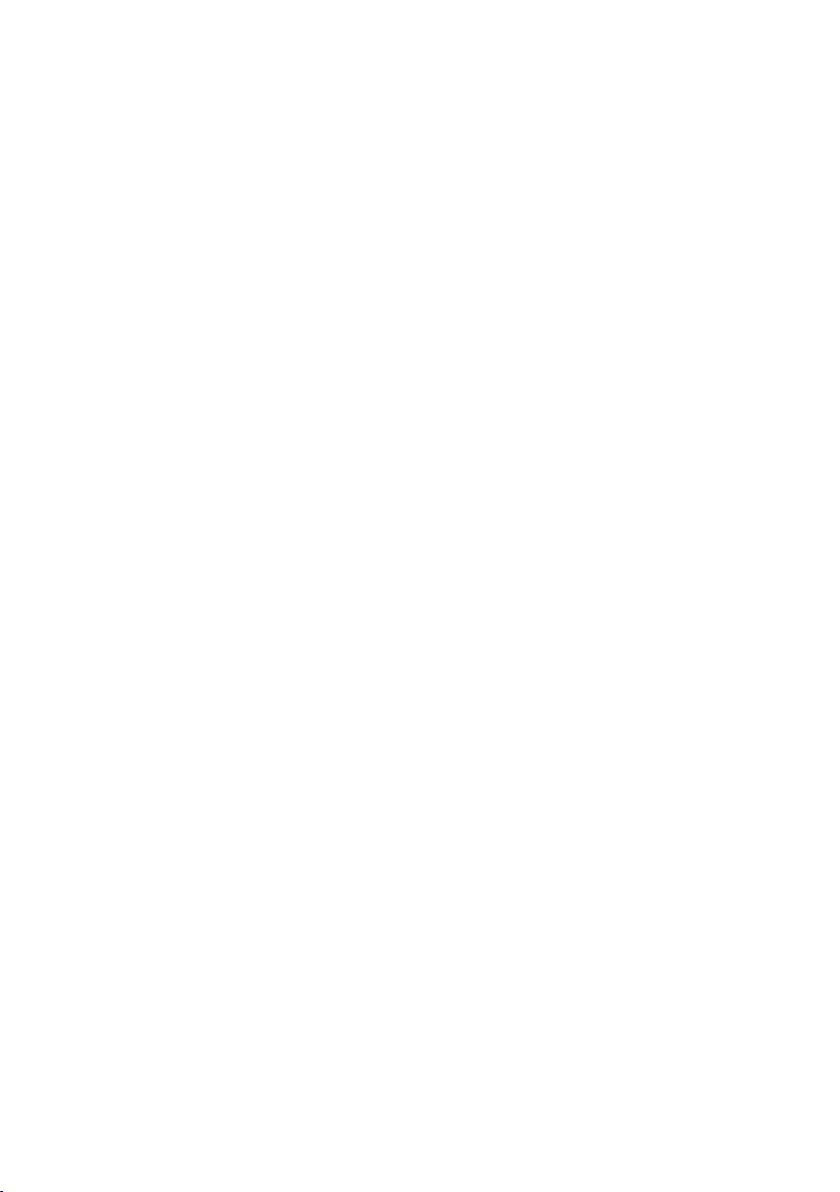
Instruções Importantes de Segurança
1. Leia estas instruções.
2. Mantenha estas instruções.
3. Preste atenção aos avisos.
4. Siga todas as instruções.
5. Não use este aparelho perto da água.
6. Limpe somente com pano seco.
7. Não bloqueie nenhuma abertura de ventilação. Instale de acordo com as instruções do
fabricante.
8. Não instale próximo a qualquer fonte de calor tal como radiadores, registradores de calor,
fogões, ou outros aparelhos (incluindo amplificadores) que produzam calor.
9. Não negligencie o propósito de segurança da tomada polarizada ou do tipo terra. Uma tomada
polarizada tem dois dentes sendo um mais largo que o outro. A tomada do tipo terra tem
dois dentes e um terceiro dente terra. O dente largo ou o terceiro dente é provisto para a sua
segurança. Se a tomada provista não se encaixa na sua saída de energia, consulte um eletricista
para a sunstituição da saída de energia obsoleta.
10. Proteja o cabo de energia contra pisadas ou enroscamentos especialmente nas tomadas,
receptáculos convenientes e o ponto onde eles saem do aparelho. Assegure-se de que a saída de
energia está localizada próximo à unidade de modo que ela seja facilmente acessível.
11. Use somente anexos/acessórios especificados pelo fabricante.
12. Use somente com o carrinho, suporte, tripé, console, ou mesa especificada pelo fabricante, ou
vendido com o aparelho. Quando um carrinho é usado, tome cuidado ao mover o conjunto de
carrinho/aparelho para evitar danos causados por tropeçamento.
13. Desconecte este aparelho quando não for usado por longos períodos de tempo.
14. Consulte o pessoal de serviço qualificado para todos os serviços. O serviço é necessário quando
o aparelho tiver sido danificado de algum modo, tal como cabo de alimentação ou tomada
danificada, líquido derramado ou objetos caídos dentro do aparelho, exposição do aparelho à
chuva ou umidade, funcionamento anormal, ou queda do aparelho.
iiViewSonic PJ656
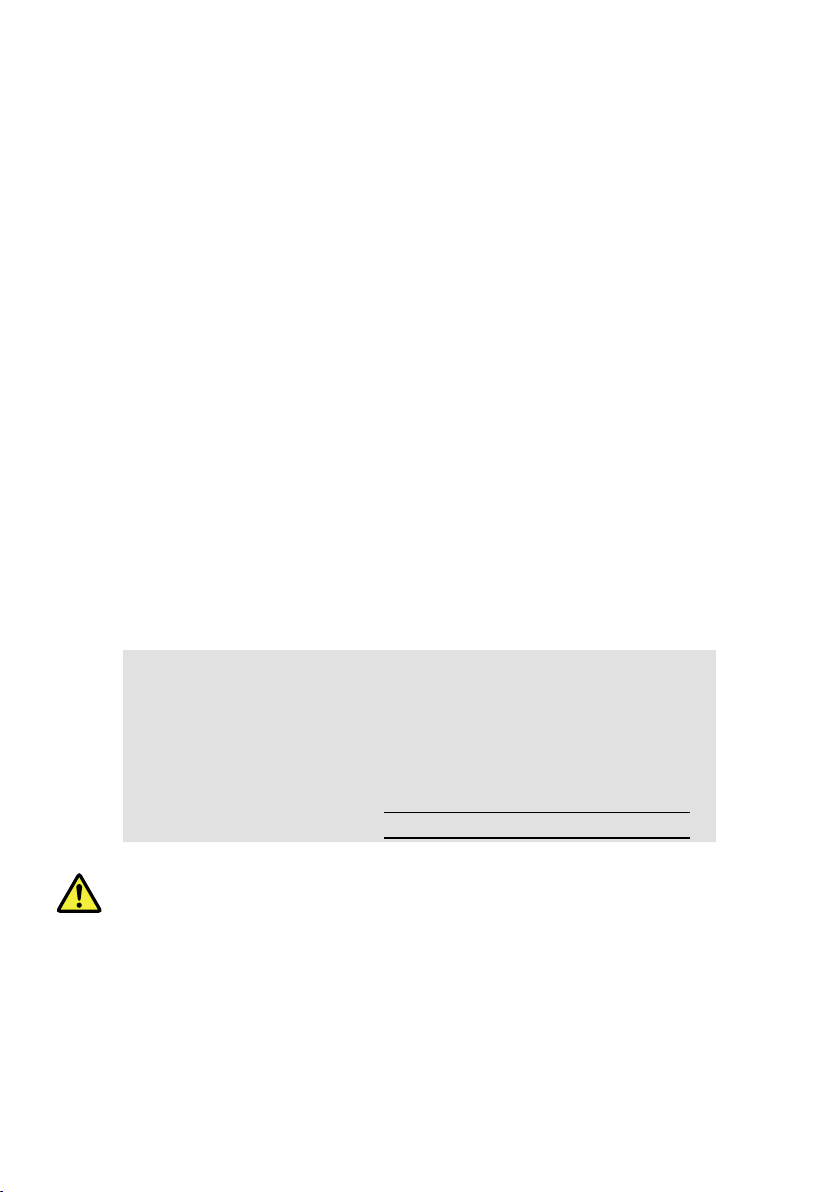
Informação do copyright
Copyright © ViewSonic® Corporation, 2005. Todos os direitos reservados.
Macintosh e Power Macintosh são marcas registradas da Apple Computer, Inc.
Microsoft, Windows, Windows NT e o logotipo Windows são marcas registradas da Microsoft
Corporation nos Estados Unidos e em outros países.
ViewSonic, o logotipo dos três pássaros, OnView, ViewMatch e ViewMeter são marcas registradas
da ViewSonic Corporation.
VESA é uma marca registrada da Video Electronics Standards Association. DPMS e DDC são
marcas comerciais da VESA.
PS/2, VGA e XGA são marcas registadas da International Business Machines Corporation.
Cláusula de desresponsabilização: A ViewSonic Corporation não se responsabiliza por erros técnicos
ou editoriais bem como por omissões contidas neste documento; e também não se responsabiliza por
danos acidentais ou consequentes relacionados com o desempenho ou utilização deste material.
Tendo em vista o constante melhoramento do produto, a ViewSonic Corporation reserva-se o direito
de alterar as especificações do produto sem aviso prévio. A informação contida neste documento
pode ser alterada sem aviso prévio.
Nenhuma parte deste documento pode ser copiada, reproduzida ou transmitida por quaisquer meios
e para qualquer fim, sem consentimento prévio e por escrito da ViewSonic Corporation.
Registro do Produto
Para que possamos satisfazer suas necessidades futuras e enviar-lhe informações adicionais sobre
o produto quando estiverem disponíveis, registre a garantia do seu produto na Internet, em: www.
viewsonic.com. O CD-ROM Assistente ViewSonic também permite que você imprima o formulário
de registro, que pode ser enviado por fax ou pelo correio para a ViewSonic.
Para seus registros
Nome do produto:
Número do modelo:
Número do documento:
Número de série:
Data da compra:
A lâmpada neste produto contém mercúrio. Por favor, descarte propriamente de acordo com
as leis ambientais do seu lugar.
PJ656
ViewSonic LCD Projector
VS10897
PJ656_UG_PTG Rev. 1B 10-11-05
iiiViewSonic PJ656
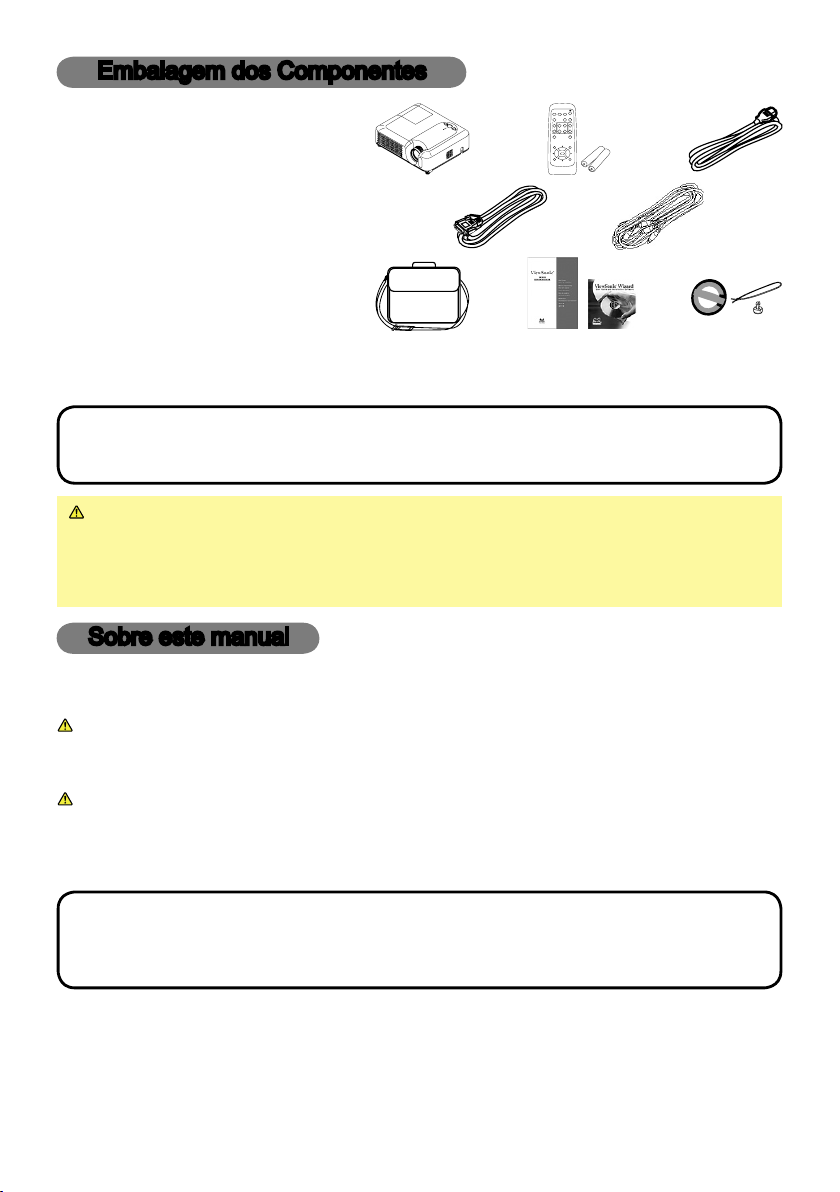
Embalagem dos Componentes
HOME
PAGE UP
PAGE DOWN
END
VIDEO
RGB
SEARCH
FREEZE
OFF
ON
MAGNIFY
ASPECT AUTO
BLANK
MUTE
VOLUM
E
KEYSTONE
POSITION
ESC
ENTE
R
MENU
RESET
(1) Projector
(2) Controlo remoto com
duas pilhas AA
(1) (2) (3)
(3) Cabo de alimentação
(4) Cabo RGB
(4) (5)
(5) Cabo Áudio/Vídeo
(6) Mala Macia
(7) Guia Rápida Do Começo
e CD-ROM do Assistente do
(6) (7) (8)
ViewSonic
(8) Tampa da lente, Rebite e Fita
NOTA •
certifique-se de que utilize o material de embalagem original. Tenho especial cuidado com a
parte das lentes.
Guarde a embalagem original para reenvio futuro. Quando desloca o projector,
AVISO ►Antes de utilizar, leia o “Instruções do proprietário – Guia da
seguranca” e estes manuais para se assegurar de que o equipamento é
utilizado correctamente. Depois da leitura, guarde-os num local seguro para
futura consulta.
Sobre este manual
São utilizados vários símbolos neste manual. Os significados desses símbolos
estão descritos abaixo.
AVISO Este símbolo indica informação que, se ignorada, poderá resultar
possivelmente em ferimentos pessoais ou até morte devido a
manuseamento incorrecto.
PRECAUÇÃO
Este símbolo indica informação que, se ignorada, poderá resultar
possivelmente em ferimentos pessoais ou danos físicos devido a
manuseamento incorrecto.
Por favor reporte-se ao texto a seguir a este símbolo.
NOTA •
•
O fabricante não se responsabiliza por quaisquer erros que possam surgir neste manual.
• A reprodução, transmissão ou utilização deste documento ou do seu conteúdo não é
permitida sem autorização expressa por escrito.
MARCAS COMERCIAIS
• VGA e XGA são marcas registadas da International Business Machines Corporation.
• Apple e Mac são marcas registadas da Apple Computer, Inc.
• VESA e SVGA são marcas comerciais da Video Electronics Standard Association.
• Windows é uma marca registada da Microsoft Corporation.
Todas as outras marcas comerciais são propriedade dos respectivos proprietários.
As informações contidas neste manual estão sujeitas a alterações sem aviso prévio.
1ViewSonic PJ656
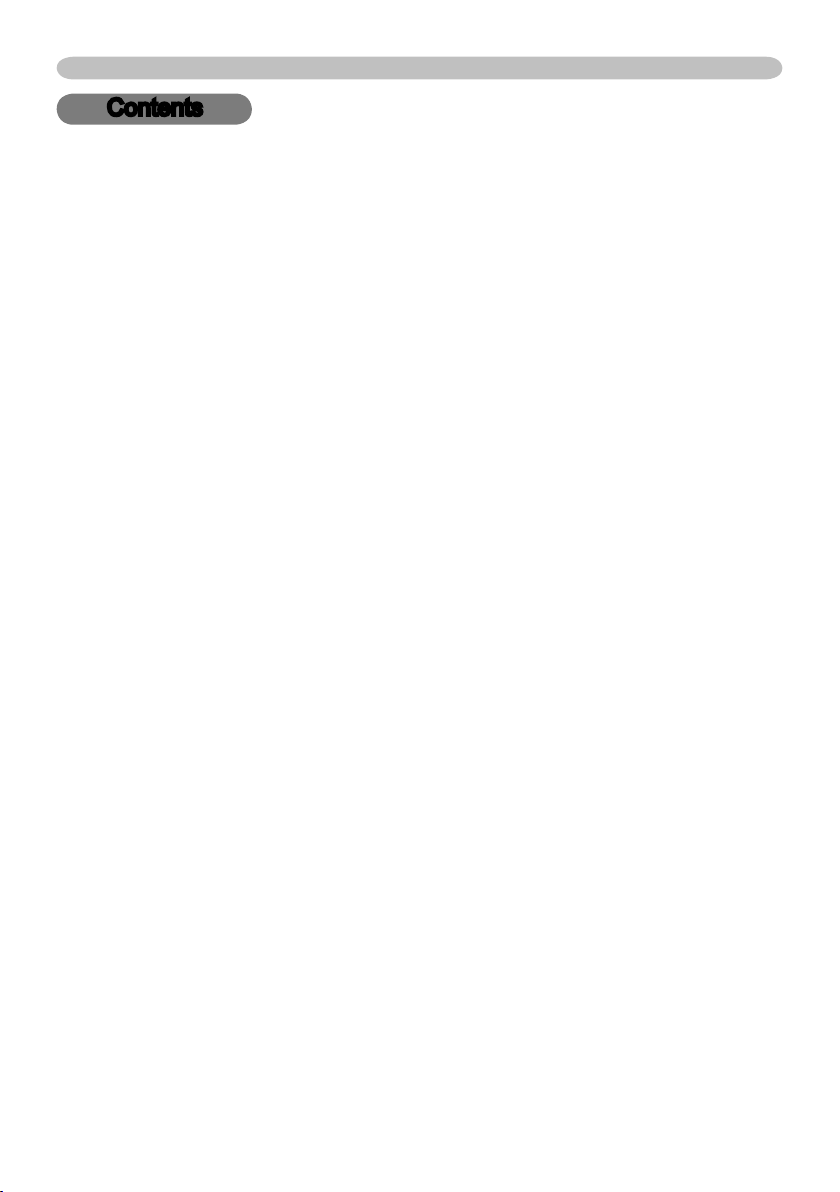
Contents
Contents
Sobre este manual . . . . . . . . . 1
Contents . . . . . . . . . . . . . . . . . 2
Características do projector
Preparaçã
o . . . . . . . . . . . . . . . 3
Sobre a embalagem dos componentes
. . 3
. . 3
Prender a tampa da lente . . . . . . . . 3
Denominação das peças . . . . 4
O projector . . . . . . . . . . . . . . . . . . . . 4
Botões de controlo . . . . . . . . . . . . . 6
Controlo remoto . . . . . . . . . . . . . . . . 6
Configura
r . . . . . . . . . . . . . . . . 7
Disposição . . . . . . . . . . . . . . . . . . . . 8
Regular o elevador do projector . . . 9
.
Utilizar a Tranca de Segurança
. . 10
Ligar os seus dispositivos . . . . . . . .11
Ligar a alimentação eléctrica . . . . . 14
Controlo remot
o . . . . . . . . . . 15
Colocar as pilhas . . . . . . . . . . . . . . 15
Funcionamento do controlo remoto
Ligar/desligar a energi
. . 16
a . . . . 17
Ligar a energia . . . . . . . . . . . . . . . 17
Desligar da corrente . . . . . . . . . . . 17
Funcionamento . . . . . . . . . . . 18
Ajustando o volume . . . . . . . . . . . . 18
Emudecer o som temporariamente
. . . 18
Seleccionar um sinal de entrada . . 18
Procurando um sinal de entrada . . 19
Seleccionar o rácio do aspecto . . . 19
Ajustar o zoom e focagem . . . . . . . 19
Utilizar a função de ajuste automático
. . 20
Ajustando a posição . . . . . . . . . . . 20
Correcção da distorção trapezoidal
. . 21
Utilização da função aumentar . . . 21
Parar o ecrã . . . . . . . . . . . . . . . . . . 22
Suprimir a imagem do ecrã temporariamente
Utilizando o ecrã do computador
Definições multifuncionai
. 22
. . . . 23
s . . 24
Utilizar as funções do menu . . . . . 24
Menu FAC. . . . . . . . . . . . . . . . . . . 25
ASPECTO, KEYSTONE, MODO, BRILHO,
CONTRASTE, COR, MATIZ, NITIDEZ, SILENCIAME,
IMAG.ESPELH, REAJUSTE, TEMPO FILTRO,
IDIOMA, Vá Para Menu Avançado...
Menu CENA . . . . . . . . . . . . . . . . . . 27
BRILHO, CONTRASTE, GAMA, TEMP COR,
COR, MATIZ, NITIDEZ,
MINHA ME
M
PROGRESS.,
Menu IMAGEM . . . . . . . . . . . . . . . 30
ASPECTO, SOBREEXPL., POSICAO V, POSICAO
H, FASE H, TAMANHO H, EXECUTA AJUS AUTOM
BLOQ EST
Menu ENTRADA . . . . . . . . . . . . . . 32
ESP COR, COMPONENT,
FORMATO VIDEO
, BLOQ EST, INFO
Menu AJUSTE . . . . . . . . . . . . . . . . 34
KEYSTONE, SILENCIAME, IMAG.ESPELH,
VOLUME, AUDIO
Me
nu TELA . . . . . . . . . . . . . . . . . . 35
IDIOMA, MENU POS, BRILHO OSD,
SUPRESS.IMA, INICIAR, Minha Tela,
Bl.Minha Tela,
MENSAG
Menu OPÇÃO . . . . . . . . . . . . . . . . 38
BUSCA AUTOM.,
DESLIG.AUTO, TEMPO LÂMP,
TEMPO FILT
RO, SERVIÇO
Cuidados . . . . . . . . . . . . . . . . 40
Lâmpada . . . . . . . . . . . . . . . . . . . . 40
Filtro de ar . . . . . . . . . . . . . . . . . . . 42
Cuidados adicionais . . . . . . . . . . . 44
Resolução de problema
s . . . 45
Mensagens relacionadas . . . . . . . 45
Relativamente ás lâmpadas dos indicadores
. 46
Acontecimentos que podem ser facilmente
confundidos com erros da máquina
Garantia e assistência técnica
Especificaçõe
s . . . . . . . . . . . 51
Suporte ao Cliente
Garantia limitada
. . . . . . . . . 54
. . . . . 48
. . 51
. . . . . . . . 53
2ViewSonic PJ656
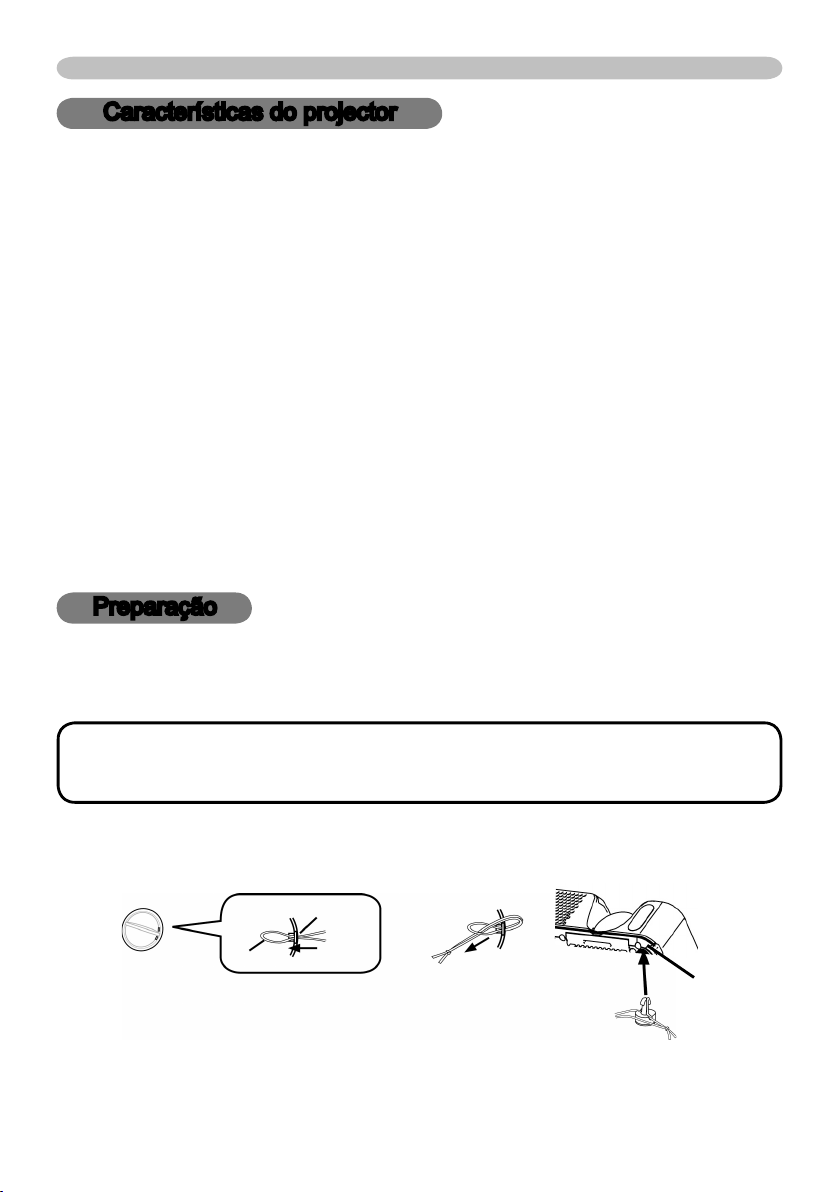
Características do projector / Preparação
Características do projector
Este projector é utilizado para projectar num écran vários sinais de computador assim
como sinais de Componente de vídeo (SD/HD) NTSC/PAL/SECAM. Este requer pouco
espaço para a instalação e obtém-se uma grande imagem desde uma curta distância.
Ultra Brilhante
A lâmpada de 180W UHB (Ultra Brilhante) recentemente desenvolvida, proporcionalhe uma imagem mais brilhante num ecrã. A imagem ainda pode ser mantida
suficientemente brilhante e nítida mesmo para ser utilizada em locais luminosos.
Baixo ruído
Está equipado com o modo SILENCIAME cuja finalidade é a de reduzir o ruído acústico,
obtendo deste modo um funcionamento menos ruidoso. É perfeito para ser utilizado em
espaços de fraca intensidade luminosa, onde o baixo ruído é mais importante do que o brilho.
Abundância de Conexões
Este projector possui uma variedade de portas I/O. Este pode ser facilmente
conectado a várias fontes de sinal tipo PC, DVD e outras. A abundância de
conexões dá-lhe mais opções para a fazer a sua apresentação impressiva.
Corpo Compacto
Mesmo com todas as suas muitas características, este projector é extremamente compacto e
delgado, o qual lhe proporciona maior flexibilidade e comodidade, para poder utilizá-lo onde desejar.
Preparação
Sobre a embalagem dos componentes
Por favor veja "Embalagem dos componentes" nas "Instruções do proprietário – Guia rápido". O seu projector
deverá vir com os itens lá apresentados. Contacte imediatamente o representante se faltar algum item.
NOTA •
projector, certifique-se de que utilize o material de embalagem original. Tenho especial
cuidado com a parte das lentes.
Guarde a embalagem original para reenvio futuro. Quando desloca o
Prender a tampa da lente
Para evitar que se perca, por favor prenda a tampa da lente ao projector utilizando a fita.
Anel da fita
Fita
Fixe a fita ao anel da tampa da lente.
1.
Coloque a fita na ranhura do rebite.
2.
Empurre o rebite para o orifício da fita.
3.
Base
Orifício da fita
3ViewSonic PJ656
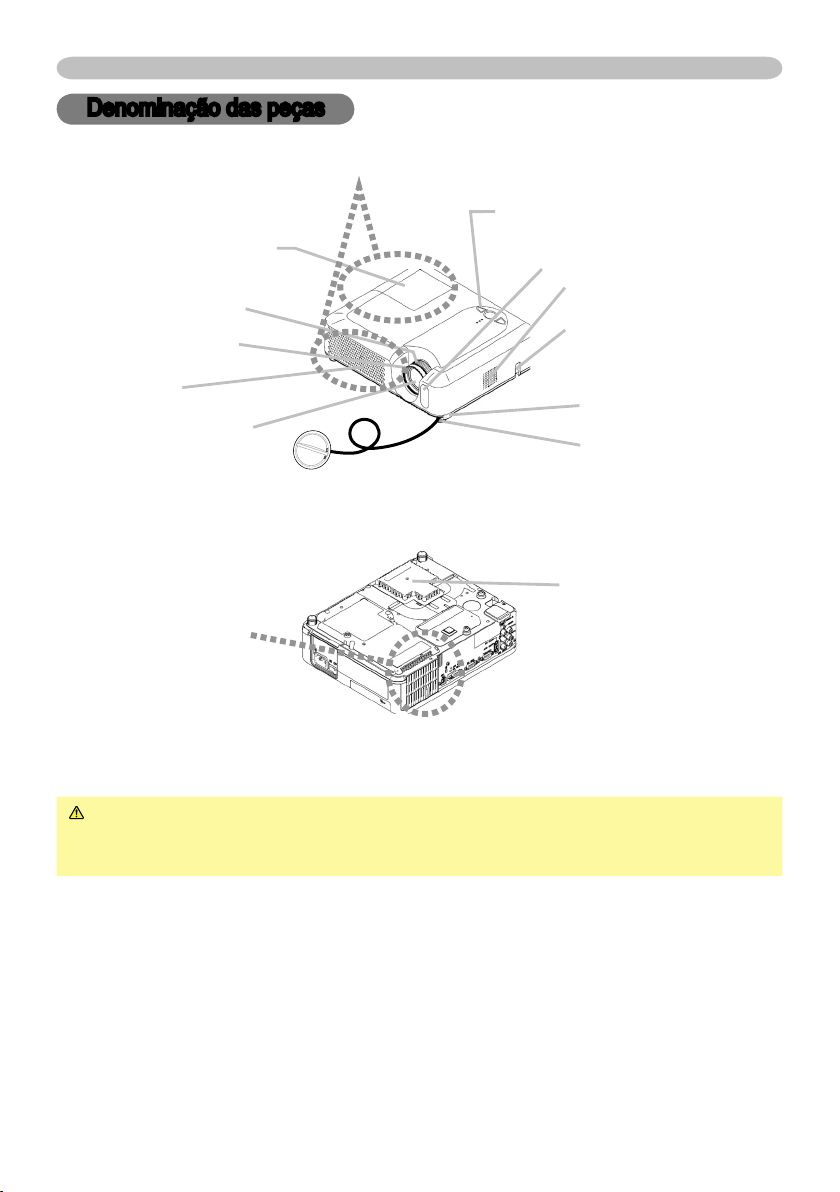
Denominação das peças
Denominação das peças
O projector
Tampa da lâmpada
(A lâmpada está no
interior.)
Anel de zoom
Anel de focagem
Orifícios de
ventilação
Lente
Tampa da lente
Lado Frontal-Direito
Base
Botões de controlo
Sensorde controle remoto
Altifalante
Tranca de segurança
(Utilizada para prender
uma corrente ou cabo
comercial anti-roubo.)
Botão elevator
Pés do elevador
Cobertura do filtro de ar
(O filtro do ar e os orifícios
de entrada de ventilação
estão no interior.)
AVISO ►Durante a utilização ou imediatamente após o uso, não toque
à volta da lâmpada e orifícios de ventilação do projector. (
) Isso poderá
provocar uma queimadura.
4ViewSonic PJ656
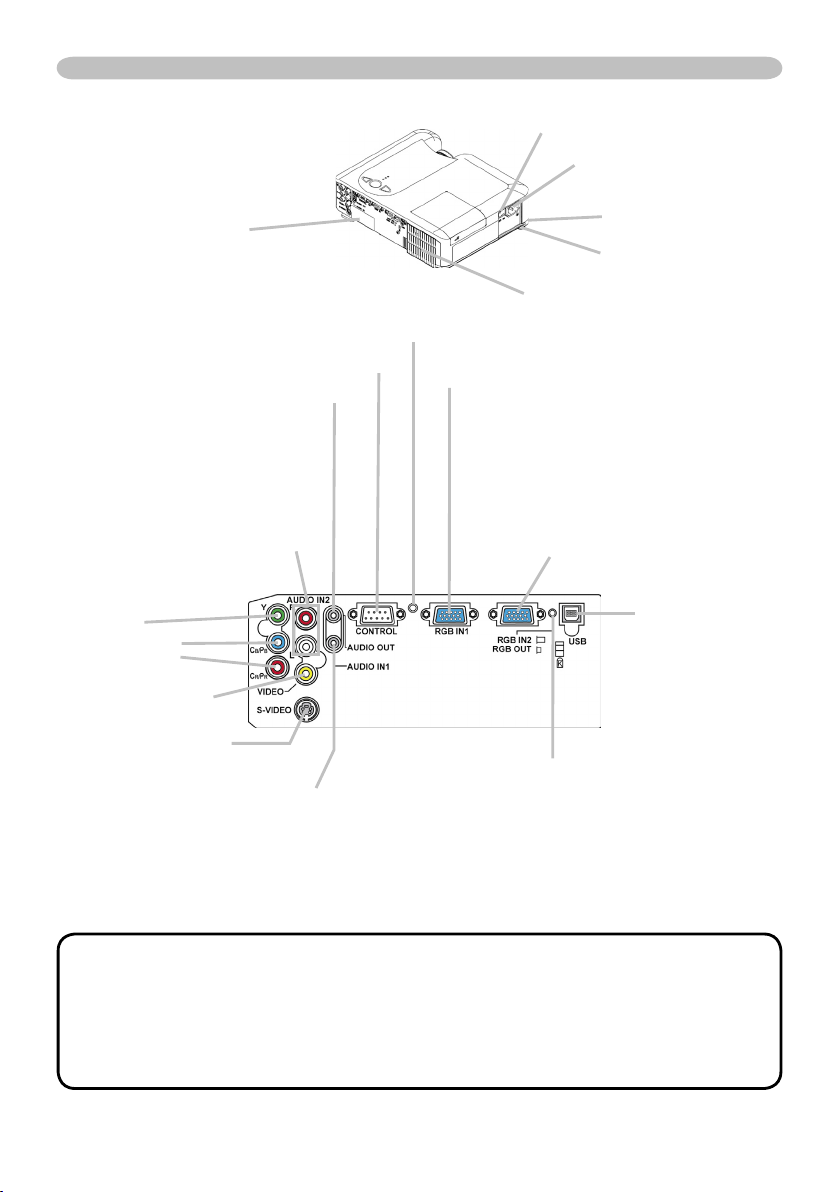
Denominação das peças
Interruptor
Entrada AC
Portas (Ver abaixo.)
Lado Traseiro-Esquerdo
Porta CONTROL
Porta AUDIO-OUT
Porta AUDIO IN2 L/R
(Na configuração por defeito, a
porta AUDIO IN2 L/R é a porta
áudio para as portas VIDEO,
S-VIDEO e COMPONENT
VIDEO, no entanto, é possível
alterar as configurações.)
Porta COMPONENT
VIDEO
Y
B
CB/P
R
CR/P
Porta VIDEO
Porta S-VIDEO
Porta AUDIO IN1
(Na configuração por defeito,
a porta AUDIO IN1 é a porta
áudio para as portas RGB IN1 e
RGB IN2, no entanto, é possível
alterar as configurações. )
Botão elevator
Pés do elevador
Orifícios de ventilação
Interruptor Reajuste (*)
Porta RGB IN1
Porta RGB IN2 /RGB OUT
(Utilize o botão de alternância RGB IN
OUT para seleccionar RGB IN2 ou RGB
OUT para esta porta.)
Porta RGB IN2: Introduz o sinal RGB a
partir de um PC.
Porta RGB OUT: Quando conectada a um
monitor, executa a entrada de sinal via
RGB IN1.
Porta
USB
Portas
Botão de alternância RGB IN OUT
Utilize este botão para seleccionar quer RGB
IN2 ou RGB OUT para a porta correspondente.
Se este botão não for premido, RGB IN2 é
seleccionado.
Quando este botão for premido , RGB OUT é
seleccionado.
NOTA (*) Sobre o interruptor Reajuste:
Este Projector é controlado por um
microprocessador interno. Sob o efeito de circunstâncias excepcionais, o projector
poderá não funcionar correctamente e o microprocessador necessitar de ser reiniciado.
Em tal caso, por favor prima o interruptor Reajuste utilizando um palito ou algo similar e,
antes de o ligar novamente, deixe que o projector arrefeça pelo menos 10 minutos, sem
funcionar. Prima o interruptor Reajuste somente nestas circunstâncias excepcionais.
5ViewSonic PJ656
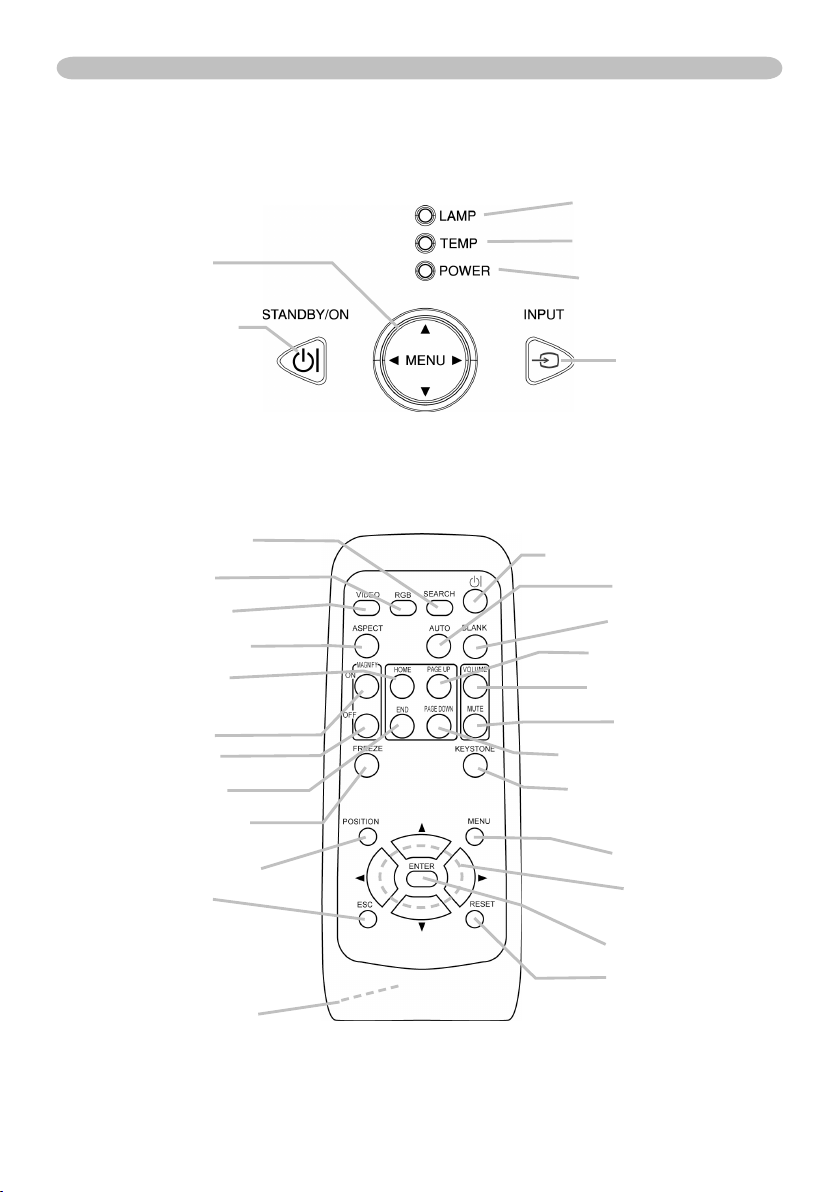
Denominação das peças
Botões de controlo
Indicador LAMP
Botões Cursor
▲,▼,◄,►
Botão STANDBY/ON
Controlo remoto
Botão SEARCH
Botão RGB
Botão VIDEO
Botão ASPECT
Botão HOME
MAGNIFY
Botão ON
Botão OFF
Botão END
Botão FREEZE
Botão POSITION
Botão ESC
Indicador TEMP
Indicador POWER
Botão INPUT)
Botão STANDBY/ON
Botão AUTO
Botão BLANK
Botão PAGE UP
Botão VOLUME
Botão MUTE
Botão PAGE DOWN
KEYSTONE button
Botão MENU
Botões Cursor
▲,▼,◄,►
Botão ENTER
Botão RESET
Tampa das pilhas
(na parte posterior)
6ViewSonic PJ656
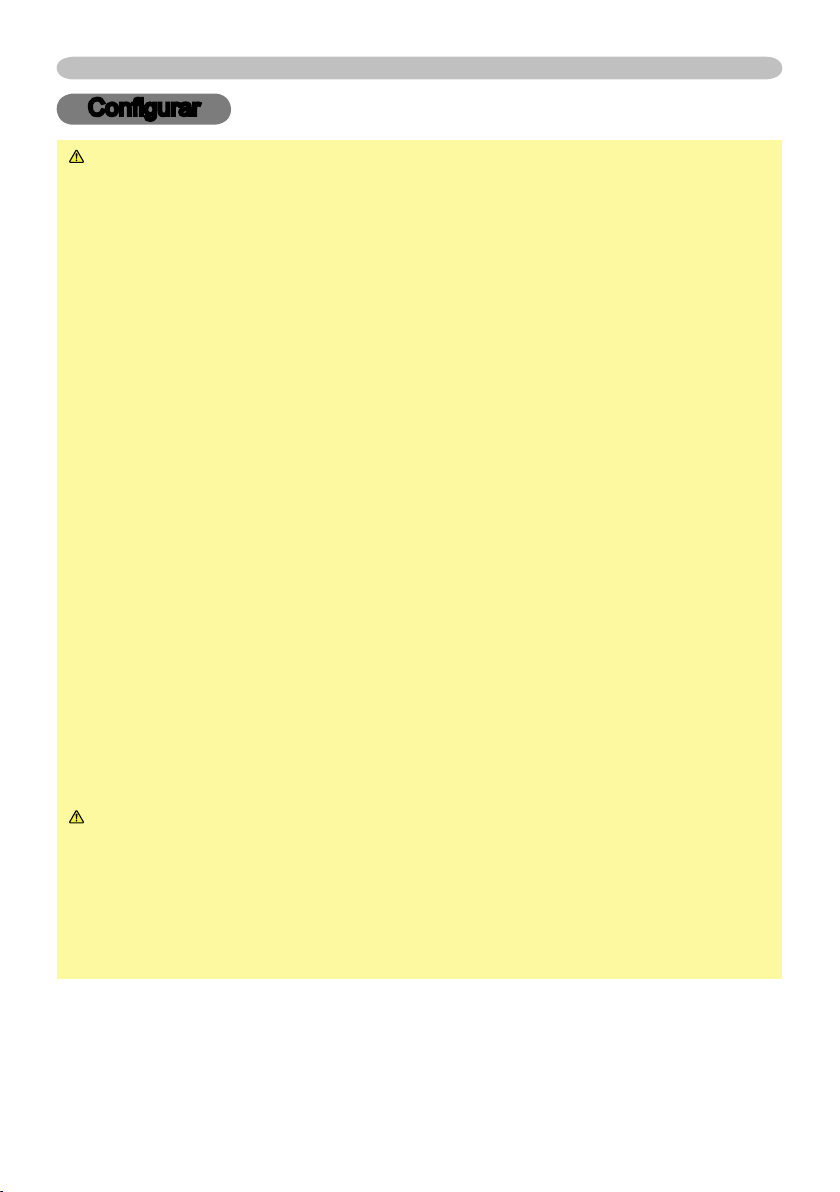
Configurar
Configurar
AVISO ►Coloque o projector horizontalmente numa posição estável. Se
ocorrer uma queda ou este se virar poderá originar uma avaria e/ou dano no
projector. A utilização de um projector danificado poderá resultar em fogo e/ou
choque eléctrico.
• Não coloque o projector sobre uma superfície instável, em declive ou trémula
tal como uma base desequilibrada ou inclinada.
• Não coloque o projector numa posição em que o lado/frente/traseira fiquem
virados para cima, excepto para o cuidado do filtro de ar.
► Coloque o projector num local fresco, e preste suficiente atenção à
existência de ventilação.
A alta temperatura do projector poderá causar fogo, queimadura e/ou mau
funcionamento do projector.
• Não obstrua, bloqueie ou tape os orifícios de ventilação do projector.
• Mantenha um espaço de 30 cm ou mais entre as laterais e outros objectos
tais como paredes.
• Não coloque o projector sobre uma coisa metálica ou qualquer outra coisa
fraca e pouco resistente ao calor.
• Não coloque o projector sobre carpete, almofadados ou roupa de cama.
• Não coloque o projector exposto à luz solar directa ou próximo de objectos
quentes tais como aquecedores.
• Não coloque nada sobre a lente e orifícios de ventilação do projector. Não
coloque nada sobre o projector.
•
Não coloque nada que possa ser sugado ou colado à base do projector. Este projector
possui alguns orifícios de entrada de ventilação na sua base.
►
Não coloque o projector num local que possa ficar molhado. Humedecer o projector
ou inserir líquido no mesmo poderá causar fogo, choque eléctrico e/ou mau
funcionamento do projector.
• Não coloque o projector numa casa de banho ou em espaços exteriores.
• Não coloque nada que contenha líquido nas proximidades do projector.
PRECAUÇÃO
colocação do projector em locais como tais, poderá ocasionar fogo, choque
eléctrico e/ou mau funcionamento do projector.
• Não coloque o projector cerca de um humidificador, um local enfumaçado ou
duma cozinha.
►Ajuste a direcção do projector para evitar que a luz incida directamente no
sensor remoto do projector.
►Evite um local enfumaçado, húmido ou empoeirado. A
7ViewSonic PJ656
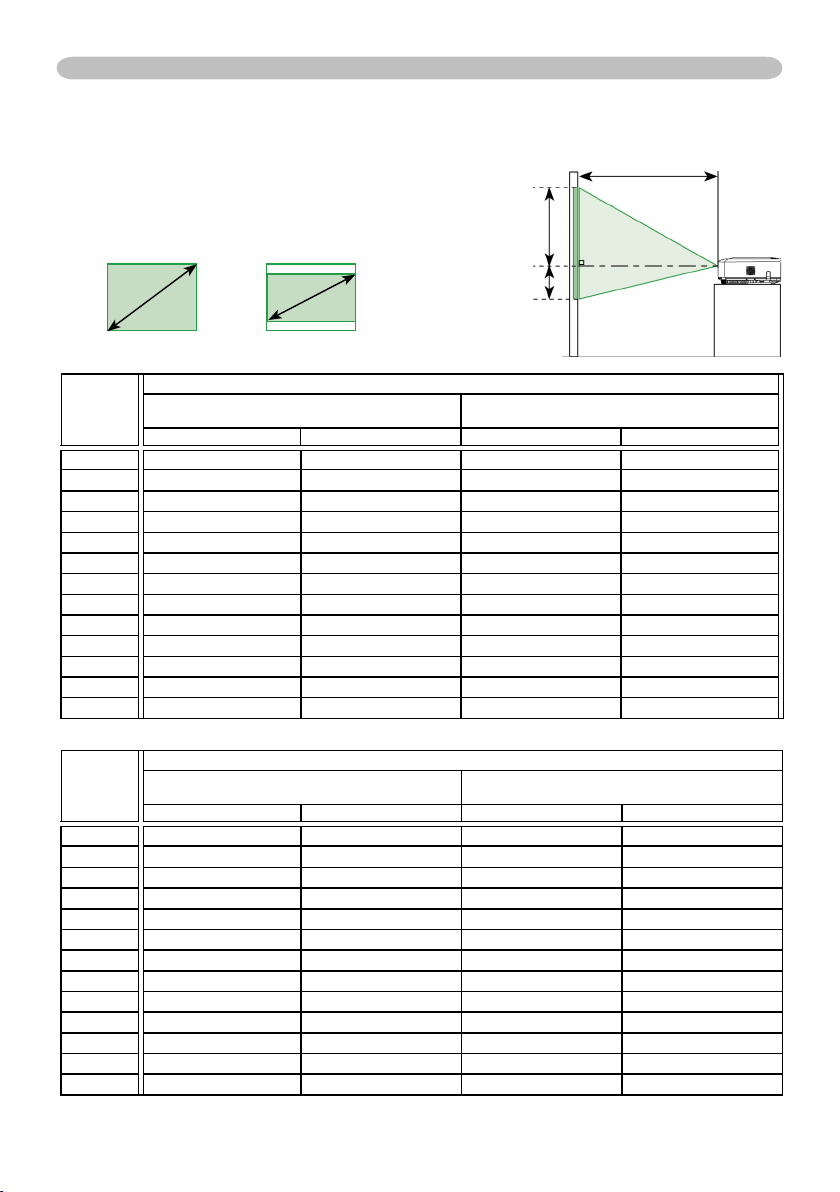
Configurar
Disposição
Consulte as ilustrações e tabelas abaixo para determinar o tamanho do ecrã e a distância de projecção.
(a) O tamanho do ecrã (diagonal)
(b)
(b) Distância do projector até ao ecrã (±10%)
(c) A altura do écran (±10%)
(c) cima
(a)
16:9
(c) baixo
4:3
(a)
Ecrã 4:3
(a) Tamanho
do ecrã
[polegadas
(m)]
30 (0,8) 0,9 (36)
40 (1,0) 1,2 (48) 1,5 (58) 6 (2) 55 (22)
50 (1,3) 1,5 (60) 1,8 (73) 8 (3) 69 (27)
60 (1,5) 1,8 (73) 2,2 (87) 9 (4) 82 (32)
70 (1,8) 2,2 (85) 2,6 (102) 11 (4) 96 (38)
80 (2,0) 2,5 (97) 3,0 (117) 12 (5) 110 (43)
90 (2,3) 2,8 (109) 3,3 (132) 14 (5) 123 (49)
100 (2,5) 3,1 (122) 3,7 (146) 15 (6) 137 (54)
120 (3,0) 3,7 (146) 4,5 (176) 18 (7) 165 (65)
150 (3,8) 4,6 (183) 5,6 (220) 23 (9) 206 (81)
200 (5,1) 6,2 (244) 7,5 (294) 30 (12) 274 (108)
250 (6,4) 7,8 (306) 9,3 (367) 38 (15) 343 (135)
300 (7,6) 9,3 (367) 11,2 (441)
(b) Distância de projecção
[m (polegadas)
min.
]
máx. baixo
1,1 (43)
Ecrã 4:3
(c) Altura do ecrã
[cm (polegadas)]
5 (2)
46 (18) 411 (162)
cima
41 (16)
Ecrã 16:9
(a) Tamanho
do ecrã
[polegadas
(m)]
30 (0,8) 1,0 (39) 1,2 (47)
40 (1,0) 1,3 (52) 1,6 (63) -2 (-1) 51 (20)
50 (1,3) 1,7 (66) 2,0 (79) -2 (-1) 64 (25)
60 (1,5) 2,0 (79) 2,4 (95) -2 (-1) 77 (30)
70 (1,8) 2,4 (93) 2,8 (111) -3 (-1) 90 (35)
80 (2,0) 2,7 (106) 3,2 (127) -3 (-1) 103 (41)
90 (2,3) 3,0 (119) 3,6 (143) -4 (-1) 116 (46)
100 (2,5) 3,4 (133) 4,0 (159) -4 (-2) 129 (51)
120 (3,0) 4,0 (159) 4,9 (192) -5 (-2) 154 (61)
150 (3,8) 5,1 (200) 6,1 (240) -6 (-2) 193 (76)
200 (5,1) 6,8 (266) 8,1 (320) -8 (-3) 257 (101)
250 (6,4) 8,5 (333) 10,2 (400) -10 (-4) 322 (127)
300 (7,6) 10,2 (400) 12,2 (480)
(b) Distância de projecção
[m (polegadas)
min. máx. baixo cima
]
Ecrã 16:9
(c) Altura do ecrã
[cm (polegadas)]
-1 (0) 39 (15)
-12 (-5) 386 (152)
8ViewSonic PJ656
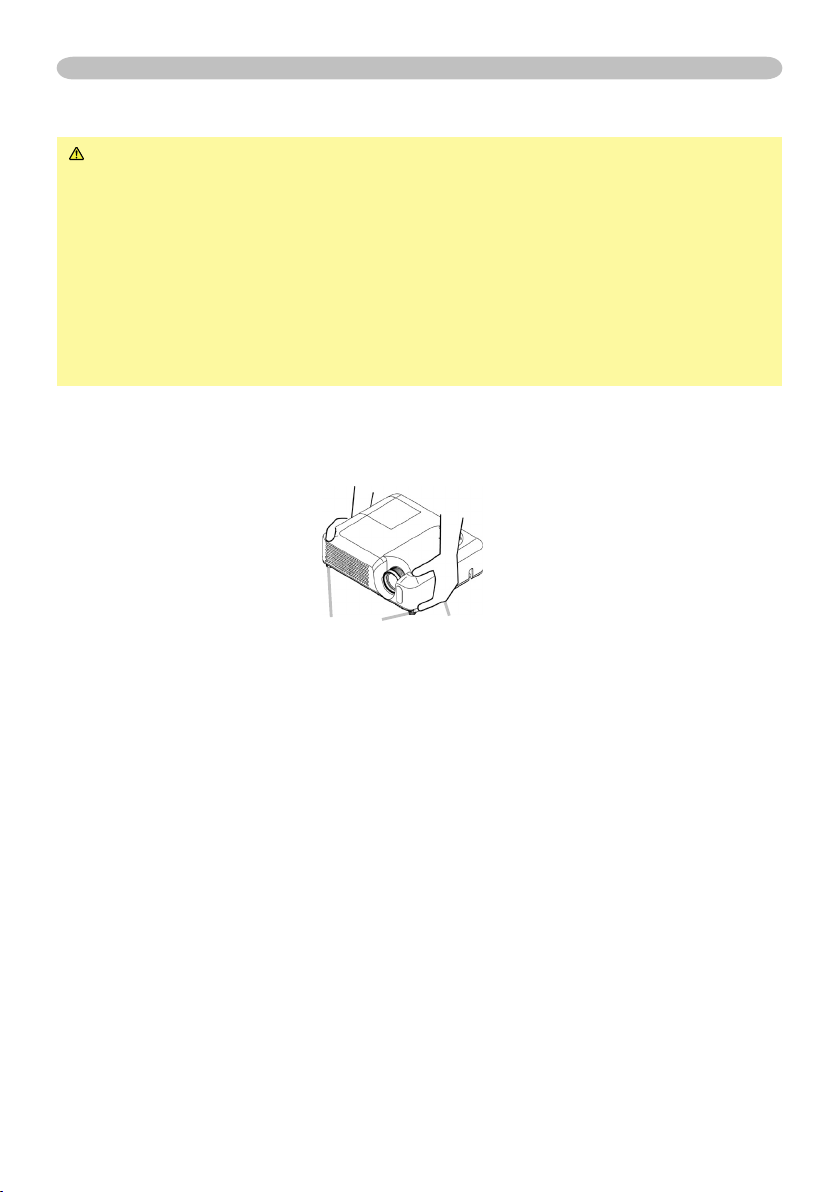
Configurar
Regular o elevador do projector
PERECAUÇÃO ►Se premir os botões de elevação sem segurar o
projector, o projector pode cair, pode virar-se, pode esmagar-lhe os dedos e
pode originar o mau funcionamento do mesmo. Para evitar a danificação do
projector e danos próprios, segure sempre o projector quando utilizar os botões
de elevação para ajustar o pé ajustador.
►Não incline o projector para a direita ou para a esquerda. Não o incline
também para trás ou para a frente de forma a exceder 9 graus. Exceder esse
limite pode causar mau funcionamento e, poderá encurtar o tempo de vida útil
dos consumíveis.
►
Excepto para a inclinação por este ajuste, coloque o projector horizontalmente.
É possível utilizar os pés do elevador para proceder a regulações se a superfície
onde pretende instalar o projector não for nivelada ou se precisar de regular o
ângulo de projecção. Os pés do elevador podem ser reguladas entre 0 e 9 graus.
Pés do elevador
Depois de se certificar de que o projector está devidamente arrefecido, prima
1.
e segure os botões elevadores enquanto segura o projector.
Os botões elevadores e os pés elevadores encontram-se em ambos os lados.
Levante ou baixe o projector até obter a altura pretendida e, em seguida,
2.
liberte os botões de elevação.
Quando libertar os botões de elevação, o pé ajustador vai ficar na posição
pretendida.
Se for necessário. É também possível regular a altura do projector rodando
3.
os pés do elevador com a mão.
Botões de elevação
9ViewSonic PJ656
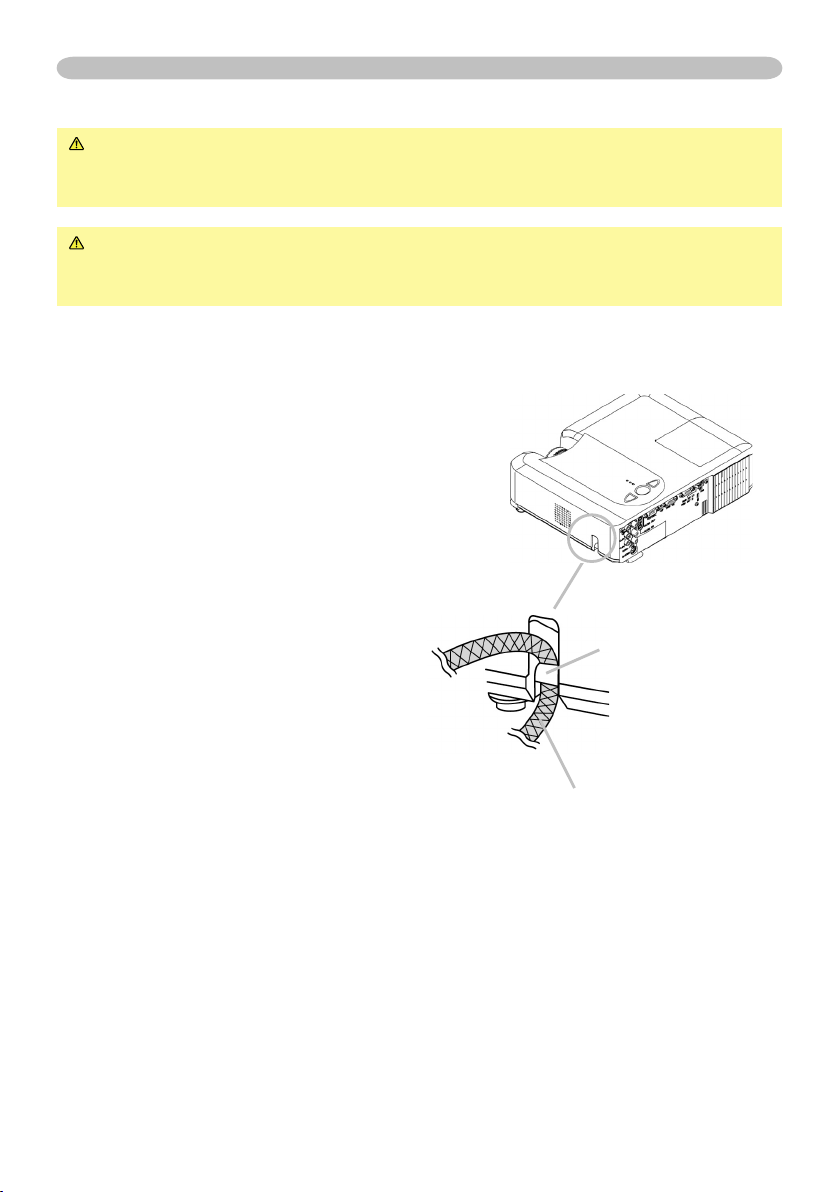
Configurar
Utilizar a Tranca de Segurança
AVISO ►Não utilize a tranca de segurança para evitar que o projector caia.
Demasiadas caídas ou pancadas do projector poderão causar danos ou ferimentos.
PRECAUÇÃO ►A tranca de segurança não é uma medida ampla de prevenção anti-roubo. Tem a finalidade de ser utilizada como uma medida extra
de prevenção anti-roubo.
Pode-se afixar à tranca de segurança do projector uma corrente ou cabo comercial anti-roubo.
Como afixar
1.
Pode-se afixar uma corrente ou cabo
anti-roubo conforme indicado na
ilustração.
(Podem ser utilizadas correntes ou
cabos anti-roubo de diâmetro até
10mm.)
Tranca de Segurança
Corrente ou cabo anti-roubo
[vendido separadamente]
10ViewSonic PJ656
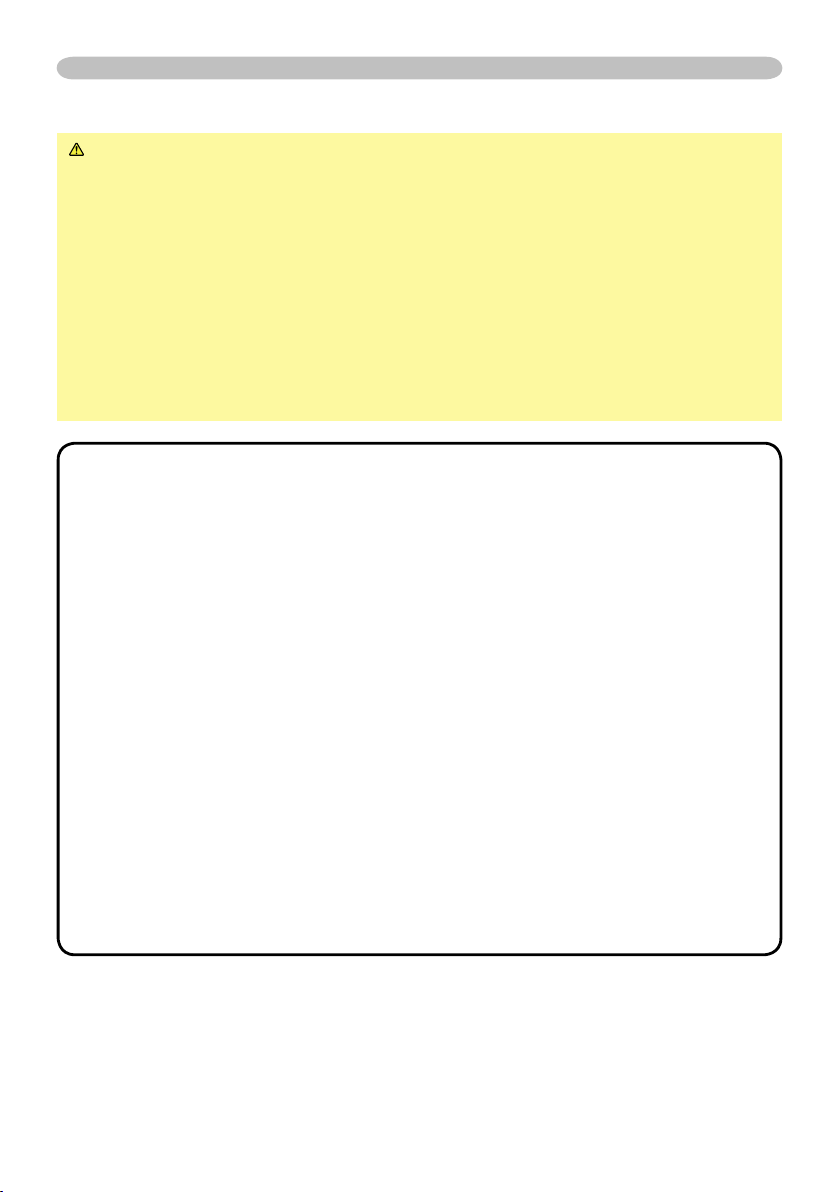
Ligar os seus dispositivos
Configurar
PRECAUÇÃO ►
Desligue todos os dispositivos antes de os ligar ao projector.
Tentar ligar um dispositivo activo ao projector poderá gerar ruídos
extremamente altos ou outras anomalias, que poderão resultar em mau
funcionamento e/ou danos no dispositivo e/ou projector.
►Para proceder à ligação, use o cabo acessório ou um cabo do tipo
designado. Há cabos que têm de ser utilizados com o núcleo. Um cabo
demasiado comprido poderá provocar degradação da imagem. Para detalhes
por favor consulte o seu representante. Para os cabos que dispõem somente
um núcleo numa das extremidades, ligue o núcleo ao projector.
►Certifique-se de que liga os dispositivos à porta correcta. Uma ligação
incorrecta pode dar origem ao funcionamento incorrecto e/ou a danos no
dispositivo e/ou projector.
NOTA • Sempre que tentar ligar um computador portátil ao projector, certifiquese de que activa a saída de imagem externa RGB do portátil (configure o portátil para
o monitor CRT ou monitor simultâneo LCD e CRT). Para pormenores sobre como
configurar, consulte o manual de instruções do computador portátil correspondente.
• Aperte firmemente os parafusos dos conectores.
• Alguns computadores podem ter múltiplos modos de afixação no ecrã. A utilização
desses modos pode não ser compatível com este projector.
•
Para alguns modos de sinal RGB, o adaptador Mac opcional é necessário.
• Quando muda a resolução da imagem num computador, dependendo de uma entrada,
a função de regulação automática pode levar algum tempo e pode não ser terminada.
Neste caso, pode não ser capaz de ver uma caixa de verificação paea seleccionar “Yes/
No” para a nova resolução em Windows. Em seguida a resolução voltará para a original.
Pode ser aconselhável utilizar outro monitor CRT ou LCD para mudar a resolução.
Acerca da funcionalidade Plug-and-Play
Plug-and-Play é um sistema composto pelo computador, o seu sistema operativo e
equipamento periférico (p.ex., dispositivos de visualização). Este projector é compatível
com VESA DDC 2B . A funcionalidade Plug-and-Play pode ser obtida ligando
este projector a computadores que sejam compatíveis com VESA DDC (canal de
visualização de dados).
• Tire vantagem desta função conectando o cabo RGB acessório à porta RGB IN1
(compatível com DDC 2B). Plug-and-Play poderá não funcionar adequadamente se
forem tentados outros tipos de conexões.
•
Utilize os drivers standard do seu computador dado que este projector é um monitor Plug-and-Play.
11ViewSonic PJ656
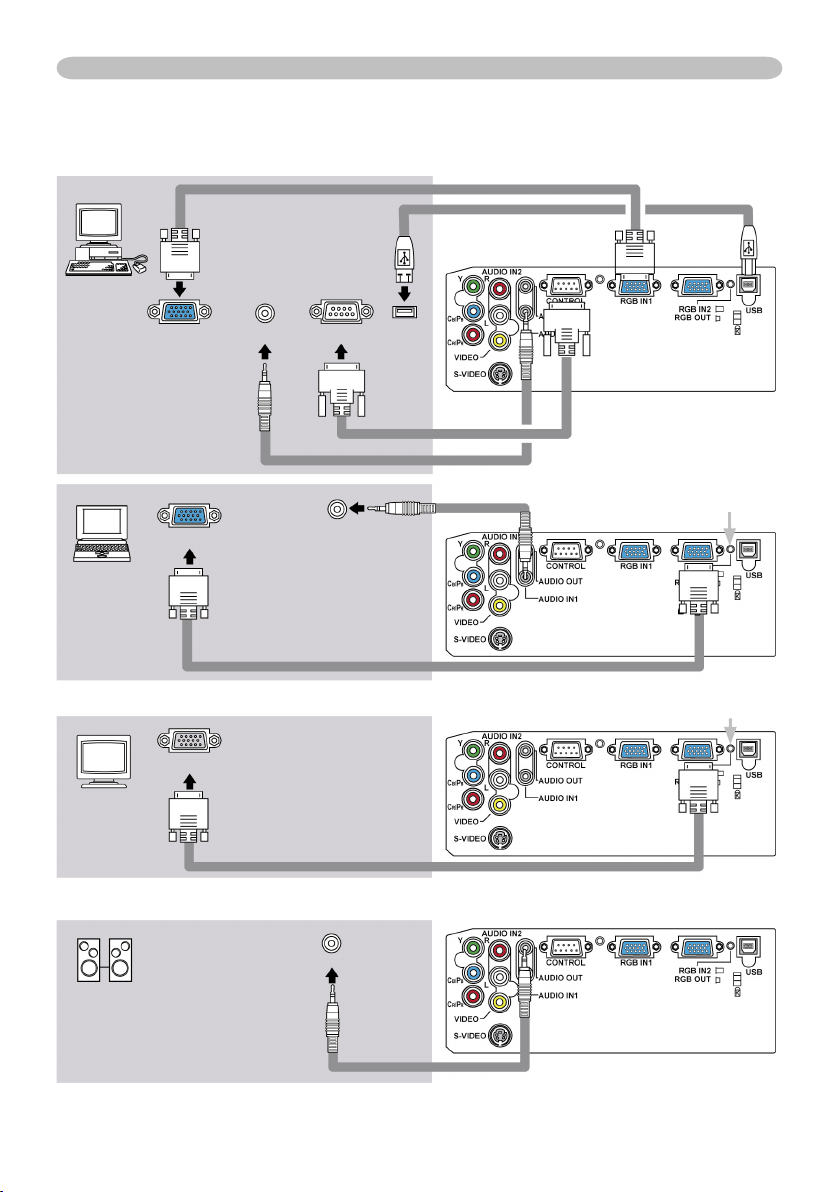
Configurar
Exemplos de ligação com um computador
* Na configuração por defeito, a porta AUDIO IN1 é a porta áudio para as portas RGB IN1 e RGB
IN2. Para alterar as configurações, reporte-se ao “menu AJUSTE”, “AUDIO”
Cabo RGB
Cabo USB
.
Saída RGB
Saída Áudio
Mini cabo áudio
RS-232C
USB
Cabo RS-232C
estéreo
Mini cabo áudio estéreo
Saída RGB
Saída Áudio
Cabo RGB
Ligar a um monitor (saída)
Utilize o botão de alternância RGB IN OUT para seleccionar
RGB OUT (RGB OUT será seleccionada se o botão for premido).
RGB in
Cabo RGB
Ligar a um altifalante com amplificador (saída)
Utilize o botão de
alternância RGB IN
OUT para seleccionar
RGB IN2 (RGB IN2 será
seleccionada se o botão
não for premido).
Audio in
Mini cabo áudio estéreo
12ViewSonic PJ656
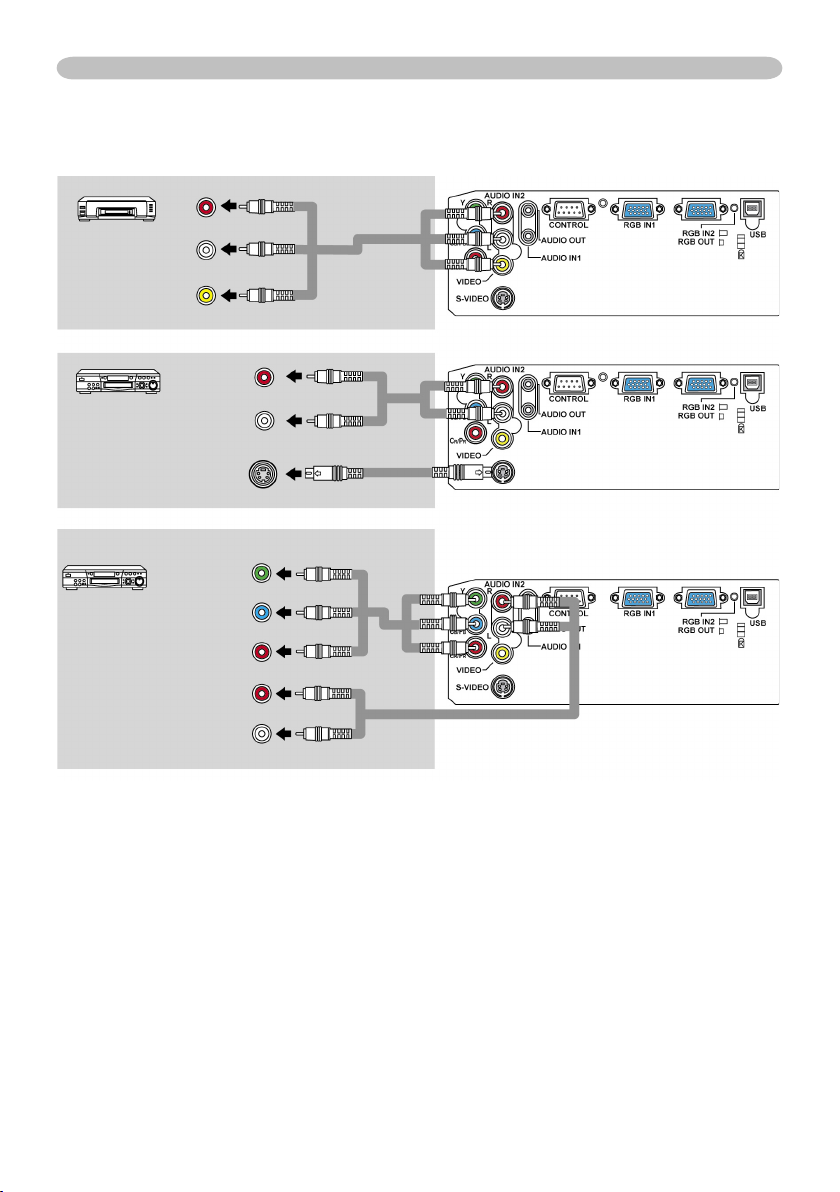
Configurar
Exemplos de ligação com um leitor de VCR/DVD
*
Na configuração por defeito, a porta AUDIO IN2 L/R é a porta áudio para as portas VIDEO, S-VIDEO e
COMPONENT VIDEO. Para alterar as configurações, reporte-se ao “menu AJUSTE”, “AUDIO”
Cabo
Áudio/Vídeo
Saída Áudio (R)
Saída Áudio (L)
Saída Vídeo
Cabo
Áudio
Saída Áudio (R)
Saída Áudio (L)
Cabo
Saída S-vídeo
S-Vídeo
.
Saída Componente Vídeo
CB/P
CR/P
Saída Áudio (R)
Saída Áudio (L)
Y
B
R
Cabo Componente vídeo
Cabo
Áudio
13ViewSonic PJ656
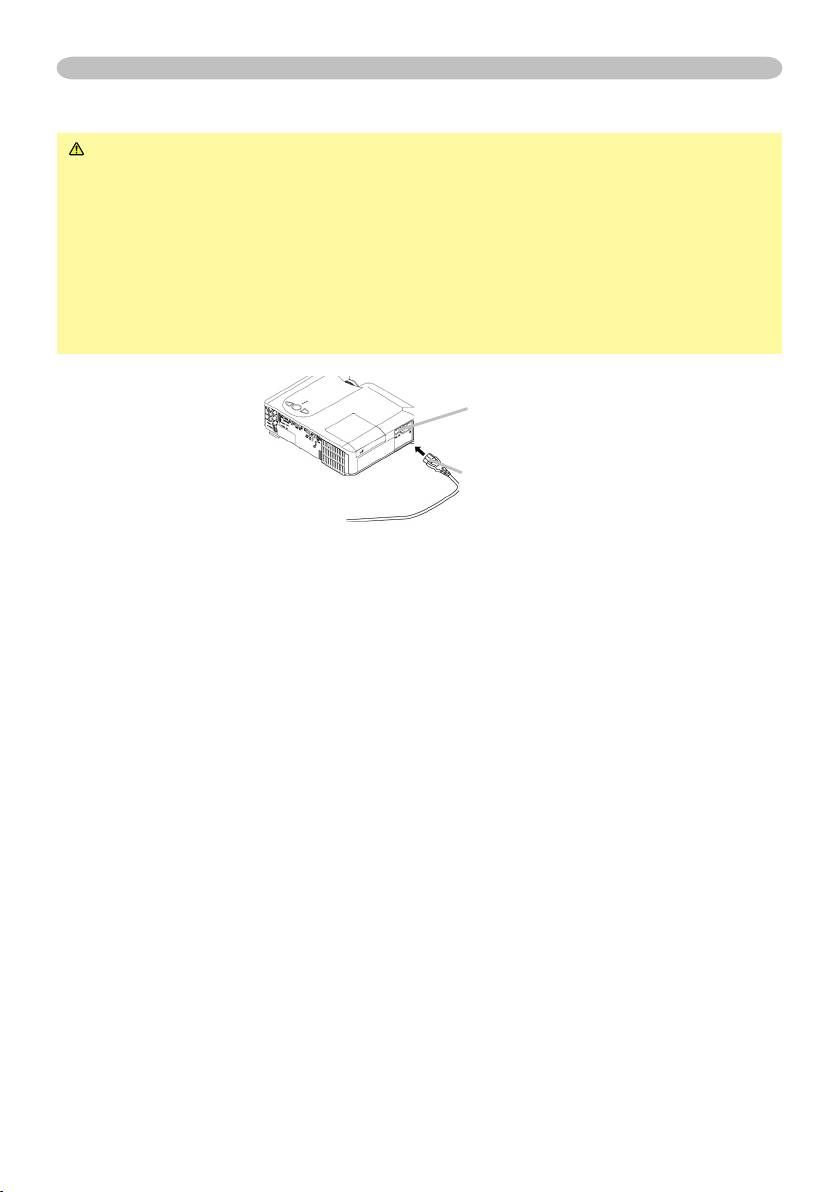
Configurar
Ligar a alimentação eléctrica
AVISO ►Ao ligar o cabo eléctrico tenha o máximo de cuidado, porque
as ligações incorrectas ou anómalas podem provocar INCÊNDIOS e/ou
CHOQUES ELÉCTRICOS.
• Ligue apenas o cabo de alimentação às tomadas indicadas para a utilização
da voltagem especificada para o cabo de alimentação.
• Utilize apenas o cabo de alimentação que estão incluídos no projector. Se
estiver danificado, contacte o representante para obter um em boas condições.
• Nunca altere o cabo eléctrico. Nunca tente desactivar a ligação à terra da
tomada de três pinos.
Entrada AC
Conector
do cabo de alimentação
Ligue o conector do cabo eléctrico à entrada AC do projector.
1.
Coloque firmemente a ficha do cabo de alimentação na tomada.
2.
14ViewSonic PJ656

Controlo remoto
Colocar as pilhas
Controlo remoto
AVISO ►
A utilização imprópria pode originar a explosão das pilhas, fendas ou derrame, podendo resultar
em fogo e/ou poluição do ambiente que o rodeia.
•
Certifique-se de que utiliza somente as pilhas especificadas. Não utilize ao mesmo tempo pilhas de
diferentes tipos. Não misture as pilhas novas com as pilhas utilizadas.
•
Quando colocar as pilhas, assegure-se de que os terminais de mais e menos estão correctamente alinhados.
•
Mantenha as pilhas afastadas de crianças e animais domésticos.
•
Não recarregue, provoque curto-circuito, solde ou desmanche uma pilha.
•
Não deixe que as pilhas entrem em contacto com o fogo ou água. Mantenha as pilhas num local escuro,
fresco e seco.
•
Se verificar que uma pilha está a derramar, limpe o ácido e então substitua a pilha. Se o ácido aderir
ao seu corpo ou roupa, passe por água imediatamente.
Retire a tampa das pilhas.
1.
Deixe deslizar a tampa das pilhas e retire-a na direcção da seta.
Coloque as pilhas.
2.
Alinhe e coloque as duas pilhas AA de acordo com os seus terminais de mais
e menos conforme indicado no controlo remoto.
Feche a tampa das pilhas.
3.
Coloque a tampa das pilhas na direcção da seta e faça-a deslizar para a posição inicial.
Manuseie sempre as pilhas cuidadosamente e utilize-as somente como indicado.
15ViewSonic PJ656

Controlo remoto
Funcionamento do controlo remoto
PRECAUÇÃO ►Seja cuidadoso no manuseamento do controlo remoto.
• Não deixe cair nem exponha o controlo remoto ao impacto físico.
• Não deixe que o controlo remoto fique molhado nem o coloque sobre objectos
molhados. Fazendo-o pode provocar o mau funcionamento do mesmo.
• Retire as pilhas do controlo remoto e guarde-as num local seguro se não
pretender utilizar o controlo remoto por um período de tempo alargado.
• Substitua as pilhas sempre que o controlo remoto não estiver a funcionar
correctamente.
• O controlo remoto pode não funcionar quando uma luz forte como, por
exemplo, a luz directa do sol muito próxima (como, por exemplo, proveniente
de uma lâmpada fluorescente) incidir no sensor do controlo remoto do
projector. Ajuste a direcção do projector de forma a que luz atinja directamente
o sensor do controlo remoto do projector.
O controlo remoto funciona com o sensor remoto do projector.
30º
30º
aprximadament
3 metros
• O alcance do sensor remoto é de 3 metros com um ângulo de 60 graus (30
graus para a esquerda e para a direita do sensor remoto).
• Pode também estar disponível um sinal remoto reflectido no ecrã, etc. Se for
difícil enviar directamente um sinal remoto ao sensor, tente utilizar um sinal
remoto reflectido.
• Uma vez que o controlo remoto utiliza os infravermelhos para enviar sinais para
o projector (Indicador Classe 1), certifique-se de que utiliza o controlo remoto
numa área sem obstáculos que possam bloquear o sinal de saída do controlo
remoto para o projector.
16ViewSonic PJ656

Ligar/desligar a energia
HOME
PAGE UP
PAGE DOWN
END
VIDEO
RG
B
SEARCH
FREEZE
OFF
ON
MAGNIFY
ASPECT AUTO
BLANK
MUTE
VOLUME
KEYSTONE
POSITION
ES
C
ENTE
R
MENU
RESE
T
Ligar/desligar a energia
AVISO ►Quando a corrente está ligada, é emitida uma luz forte. Não olhe
para as lentes ou orifícios de ventilação do projector.
NOTA •
Ligue/desligue pela ordem correcta. Ligue o projector antes dos dispositivos
que lhe estão ligados. Desligue o projector depois dos dispositivos que lhe estão ligados.
Ligar a energia
Certifique-se de que o cabo de alimentação está
1.
firmemente e correctamente ligado ao projector e à
Botão
STANDBY/ON
Indicador
POWER
tomada.
Retire a tampa da lente, e coloque o interruptor
2.
de corrente na posição ON.
O indicador de corrente iluminar-se-á de laranja
intenso. Depois aguarde alguns segundos dado
que os botões poderão não funcionar durante
esse tempo.
Prima o botão STANDBY/ON do projector ou controlo remoto.
3.
A lâmpada do projector acende-se e o indicador
POWER fica verde e a piscar.
Depois de estar totalmente ligado, o indicador deixa de piscar
e a luz deixa de ser verde.
Para visualizar a imagem, seleccione um sinal de entrada de
acordo com a secção "Seleccionar um sinal de entrada"
.
POWER
(Laranja intenso)
POWER
(Verde intermitente)
POWER
(Verde intenso)
Desligar da corrente
Este produto está capacitado para desligar a energia eléctrica durante o arrefecimento.
No entanto, preste especial atenção aos dois pontos abaixo indicados quando o fizer:
(1) Por favor, não ligue o projector de volta durante pelo menos 1 minuto neste
caso. A negligência poderá encurtar o tempo de duração da lâmpada.
(2)
Durante a utilização ou imediatamente após o uso, não toque à volta da lâmpada e
orifícios de ventilação do projector. Isso poderá provocar uma queimadura.
Prima o botão STANDBY/ON do projector ou controlo remoto.
1.
A mensagem “Desligar?” vai aparecer no ecrã durante
aproximadamente 5 segundos.
Prima novamente o botão STANDBY/ON do projector
2.
ou controlo remoto enquanto a mensagem é visível.
A lâmpada do projector acende-se e o indicador POWER
fica verde e a começa a piscar. Então, o indicador POWER
deixa de piscar e a luz passa para cor-de-laranja carregado
depois de a lâmpada ficar totalmente arrefecida.
Certifique-se que o indicador de corrente se ilumina de laranja intenso,
3.
coloque o interruptor de corrente para a posição OFF. O indicador POWER
apagar-se-á. Coloque a tampa da lente.
Deslingar?
POWER
(Laranja intermitente)
POWER
(Laranja intenso)
17ViewSonic PJ656

Funcionamento
HOME
PAGE UP
PAGE DOWN
VIDEO
RGB
SEARCH
ON
MAGNIFY
ASPECT AUTO
BLANK
MUTE
VOLUME
HOME
PAGE UP
PAGE DOWN
END
VIDEO
RGB
SEARCH
FREEZE
OFF
ON
MAGNIFY
ASPECT AUTO
BLANK
MUTE
VOLUME
KEYSTONE
VIDEO
RGB
SEARCH
ASPECT AUTO
BLANK
Funcionamento
Ajustando o volume
Prima o botão VOLUME do controlo remoto.
1.
Aparecerá uma caixa de diálogo no ecrã para o ajudar no
ajuste do volume.
Use os botões cursor ▲/▼ para regular o volume.
2.
Para encerrar a caixa de diálogo e completar a operação,
prima novamente o botão VOLUME . Mesmo que não faça
alterações, a caixa de diálogo vai desaparecer automaticamente após alguns
segundos.
Emudecer o som temporariamente
Prima o botão MUTE no controlo remoto.
1.
Aparecerá uma caixa de diálogo no ecrã indicado que você
emudeceu o som.
Para restaurar o som, prima o botão MUTE ou VOLUME.
Mesmo que não faça alterações, a caixa de diálogo vai
desaparecer automaticamente após alguns segundos.
Seleccionar um sinal de entrada
Prima o botão INPUT do projector.
1.
De cada vez que premir o botão, o projector alterna a sua
porta de entrada conforme abaixo indicado.
RGB IN1 RGB IN2
VIDEO S-VIDEO COMPONENT VIDEO
● Quando a porta RGB IN2 /RGB OUT funcionar como uma porta
RGB OUT (o botão de alternância RGB IN OUT está premido),
RGB IN2 não pode ser seleccionada. Neste caso, a mensagem
“RGB2 /RGB OUT
Prima o botão RGB do controlo remoto para seleccionar
1.
uma porta de entrada para o sinal RGB .
RGB OUT” será visualizada.
De cada vez que premir o botão, o projector alterna a sua
porta de entrada RGB conforme abaixo indicado.
RGB IN1 RGB IN2
● Se o botão RGB for premido (ao alterar os sinais de VIDEO para RGB )
quando LIGAR for seleccionado para o item BUSCA AUTOM. no menu OPCAO
o projector verificará primeiro a porta RGB IN1. Se não for detectada nenhuma
entrada na porta, o projector verificará a porta RGB IN2.
● Quando a porta RGB IN2 /RGB OUT funcionar como uma porta RGB OUT
(o botão de alternância RGB IN OUT está premido), RGB IN2 não pode ser
seleccionada. Neste caso, a mensagem “RGB2 /RGB OUT
visualizada.
RGB OUT” será
18ViewSonic PJ656

Funcionamento
VIDEO
RG
B
SEARC
H
ASPECT AUTO
BLANK
HOME
PAGE UP
VIDEO
RG
B
SEARC
H
ON
MAGNIFY
ASPECT AUTO
BLANK
VOLUME
VIDEO
RGB
SEARCH
ASPECT AUTO
BLANK
Seleccionar um sinal de entrada (continuação)
Prima o botão VIDEO no controlo remoto para seleccionar
1.
uma porta de entrada para o sinal de vídeo.
De cada vez que premir o botão, o projector alterna a sua
porta de entrada vídeo conforme abaixo indicado.
COMPONENT VIDEO
S-VIDEO VIDEO
●
Se o botão VIDEO for premido (ao alterar os sinais de RGB para VIDEO) quando LIGAR for
seleccionado para o item BUSCA AUTOM. no menu OPCAO o projector verificará primeiro
a porta COMPONENT VIDEO. Se não for detectada nenhuma entrada na porta, o projector
iniciará a verificação de outras portas pela ordem acima.
Procurando um sinal de entrada
Prima o botão SEARCH no controlo remoto.
1.
O projector iniciará a verificação das suas portas de entrada no
sentido de encontrar quaisquer sinais de entrada.
Então, quando uma entrada é encontrada, o projector
interromperá a busca e exibirá a imagem. Se não for encontrado sinal, o
projector regressará ao estado seleccionado antes da operação.
RGB IN1
RGB IN2
COMPONENT VIDEO
S-VIDEO
VIDEO
Seleccionar o rácio do aspecto
Prima o botão ASPECT no controlo remoto.
1.
De cada vez que premir o botão, o projector alterna o modo para o rácio do aspecto sucessivamente.
Num sinal RGB
16:9
16:9
4:3
PEQUENO
NORMAL
Num sinal vídeo / nenhumsinal
4:3
● O modo NORMAL mantém o rácio do aspecto original do sinal.
● Para um sinal HDTV de 1125i (1080i) ou 750p (720p) de entrada
COMPONENTE VÍDEO, somente o modo 16:9 pode ser seleccionado.
● A realização de ajustes automáticos inicia a definição do rácio do aspecto.
Ajustar o zoom e focagem
Utilize o anel do zoom para ajustar o tamanho
1.
do ecrã.
Utilize o anel de focagem para focar a imagem.
2.
Anel de
focagem
Anel de
zoom
19ViewSonic PJ656

Funcionamento
HOME
PAGE UP
PAGE DOWN
END
VIDEO
RGB
SEARCH
FREEZE
OFF
ON
MAGNIFY
ASPECT AUTO
BLANK
MUTE
VOLUME
KEYSTONE
POSITION
MENU
HOME
PAGE UP
VIDEO
RGB
SEARCH
ON
MAGNIFY
ASPECT AUTO
BLANK
VOLUME
Utilizar a função de ajuste automático
Prima o botão AUTO no controlo remoto.
1.
Para um sinal de RGB
A posição vertical, a posição horizontal, a fase de tempo e
tamanho horizontal serão ajustados automaticamente.
E o rácio do aspecto será seleccionado automaticamente.
Assegure-se de que a janela da aplicação está definida para o seu tamanho
máximo antes de tentar fazer uso desta função. Uma imagem escura poderá
ainda estar ajustada incorrectamente. Utilize uma imagem mais brilhante ao
ajustar.
Num sinal vídeo ou sinal s-vídeo
O formato de vídeo mais adequado para o respectivo sinal de entrada será
seleccionado automaticamente.
Esta função está disponível somente quando o modo AUTO for
seleccionado para o item FORMAT VIDEO no menu ENTRD. Para um
sinal de componente vídeo, o tipo de sinal é identificado automaticamente
independentemente desta função.
Num sinal vídeo, sinal s-vídeo ou sinal de componente vídeo
A posição vertical e a posição horizontal serão reguladas automaticamente.
Num sinal de componente vídeo
O rácio do aspecto será seleccionado automaticamente.
A fase do relógio será regulada automaticamente.
● A operação de ajuste automático requer aproximadamente 10 segundos. De
notar de que este poderá não funcionar correctamente com certas entradas.
Ajustando a posição
Prima o botão POSITION no controlo remoto.
1.
A indicação “POSITION” aparecerá no ecrã.
Utilize os botões cursor ▲/▼/◄/► para ajustar a posição
2.
da imagem.
Quando quiser repor o funcionamento, prima o botão RESET
no controlo remoto durante o funcionamento.
Para completar esta operação, prima novamente o botão POSITION. Mesmo
que você não faça nada, a caixa de diálogo desaparecerá automaticamente
após alguns segundos.
● Quando esta função é realizada para num sinal de vídeo, um determinado
extra, tal como uma linha, poderá surgir na parte exterior de uma imagem.
20ViewSonic PJ656

Funcionamento
HOME
PAGE UP
PAGE DOWN
END
VIDEO
RGB
SEARCH
FREEZE
OFF
ON
MAGNIFY
ASPECT AUTO
BLANK
MUTE
VOLUME
KEYSTONE
HOME
PAGE UP
VIDEO
RGB
SEARCH
ON
MAGNIFY
ASPECT AUTO
BLANK
VOLUME
Correcção da distorção trapezoidal
Prima o botão KEYSTONE no controlo remoto. Aparecerá
1.
uma caixa de diálogo no ecrã para o ajudar a corrigir a
distorção.
Use os botões ▲/▼ para corrigir a distorção.
2.
Para encerrar a caixa de diálogo e completar esta
operação, prima novamente o botão KEYSTONE. Mesmo
que não faça alterações, a caixa de diálogo vai desaparecer
automaticamente após alguns segundos.
● O limite ajustável para correcção variará entre as entradas. Esta função poderá
não trabalhar bem para algumas entradas.
● Sempre que seleccionar V:INVERSAO ou HV:INVERSAO no item IMAG.
ESPELH, se o ecrã do projector estiver inclinado ou se o projector estiver
virado para baixo, esta função poderá não funcionar correctamente.
● Quando o ajuste do zoom está no lado TELE, esta correcção pode ser
excessiva. Esta função deve ser utilizada com o zoom em PAN sempre que
possível.
Utilização da função aumentar
Prima o botão ON do MAGNIFY no controlo remoto.
1.
A indicação “AUMENTE” aparecerá no ecrã (no entanto a
indicação desaparecerá do ecrã após alguns segundos sem
operação), e o projector entrará no modo AUMENTE.
Utilize os botões cursor
2.
Para mover a área de zoom, prima o botão POSITION no modo AUMENTE ,
▲/▼
para ajustar o nível de zoom.
então utilize os botões cursor ▲/▼/◄/► para mover a área. E para finalizar a
área de zoom, prima novamente o botão POSITION .
Para sair do modo AUMENTE e restabelecer o ecrã para o seu normal, prima o
botão OFF de MAGNIFY no controlo remoto.
O projector sai automaticamente do modo AUMENTE quando o sinal de entrada
●
muda, ou quando uma operação de mudança das condições de visualização
(ajuste automático, etc.) seja executada.
● Embora no modo AUMENTE, a condição da distorção keystone poderá variar,
esta será restabelecida quando o projector sair do modo AUMENTE .
21ViewSonic PJ656

Funcionamento
HOME
PAGE UP
PAGE DOWN
END
VIDEO
RGB
SEARCH
FREEZE
OFF
ON
MAGNIFY
ASPECT AUTO
BLANK
MUTE
VOLUME
KEYSTONE
HOME
PAGE UP
VIDEO
RG
B
SEARC
H
MAGNIFY
ASPECT AUTO
BLANK
VOLUME
Parar o ecrã
Prima o botão FREEZE no controlo remoto.
1.
A indicação “PARADA” aparecerá no ecrã, e o projector
entrará no modo PARADA .
Para sair do modo PARADA e restabelecer o ecrã para o
normal, prima novamente o botão FREEZE.
● O projector sai automaticamente do modo FREEZE quando o sinal de entrada
muda, ou quando um dos botões do projector ou do controlo remoto de
STANDBY/ON, SEARCH, RGB, VIDEO, BLANK, AUTO, ASPECT, VOLUME,
MUTE, KEYSTONE, POSITION e MENU for pressionado.
● Se o projector continua projectando uma imagem imóvel por um longo período
de tempo, o painel LCD terá a possibilidade de ser imprimido. Não deixe o
projector no modo PARADA durante demasiado tempo.
Suprimir a imagem do ecrã temporariamente
Prima o botão BLANK no controlo remoto.
1.
O ecrã sem imagem será visualizado em vez do ecrã do
sinal de entrada. Por favor reporte-se ao item SUPRESS. IMA
da secção menu TELA
Para remover o ecrã sem imagem e regressar ao ecrã de sinal de entrada,
prima novamente o botão BLANK .
● O projector regressa automaticamente ao ecrã do sinal de entrada quando
o sinal é mudado, ou quando um dos botões do projector ou os botões do
controlo remoto são premidos.
.
22ViewSonic PJ656

Funcionamento
HOME
PAGE UP
PAGE DOWN
END
VIDEO
RG
B
SEARC
H
FREEZE
OFF
ON
MAGNIFY
ASPECT AUTO
BLANK
MUTE
VOLUME
KEYSTONE
POSITION
ES
C
ENTER
MENU
RESE
T
Utilizando o ecrã do computador
PRECAUÇÃO ►A utilização incorrecta do controlo do rato/teclado pode
danificar o equipamento.
• Enquanto utilizar esta função, por favor conecte somente a um computador.
• Antes de realizar as conexões, leia os manuais do computador que vai conectar.
NOTA • Pode não ser possível controlar PCs notebook e outros computadores com
ponteiros incorporados (p. ex. bolas de rastreio), utilizando o controlo remoto. Neste
caso, antes de efectuar a ligação vá ao BIOS (configuração do sistema), seleccione
rato externo e desactive os ponteiros. Além disso, o rato pode não funcionar se o
computador não tiver o programa do utilitário necessário. Para obter mais informações,
consulte os manuais do hardware do computador.
•
O controlo USB pode ser utilizado com o Windows 95 OSR 2.1 ou uma versão superior.
Pode não ser possível utilizar o controlo remoto, dependendo das configurações do
computador e dos controladores do rato.
• O controlo USB só pode ser utilizado para as funções descritas acima. Não pode
efectuar operações como, por exemplo, carregar em dois botões ao mesmo tempo (por
exemplo, carregar em dois botões ao mesmo tempo para mover o ponteiro do rato na
diagonal).
• Esta função não está disponível enquanto a lâmpada está a aquecer (a luz verde do
indicador POWER pisca), enquanto ajusta o volume e o visor, corrige a distorção
trapezoidal, amplia o ecrã, utiliza a função BLANK ou visualiza um ecrã de menu.
Controlo do rato USB e teclado
Ligue o terminal USB do projector ao comutador com um cabo USB.
1.
Funções disponíveis
Clicar com o botão esquerdo do rato
Clicar com o botão direito do rato Prima o botão RESET
Premir a tecla HOME do teclado Prima o botão HOME
Premir a tecla END do teclado Prima o botão END
Premir a tecla PAGE UP do teclado Prima o botão PAGE UP
Premir a tecla PAGE DOWN do teclado
Premir a tecla ESC do teclado Prima o botão ESC
Funcionamento do controlo remoto
Mover o ponteiro Utilize os botões ▲, ▼, ◄, ►
Prima o botão ENTER
Prima o botão PAGE DOWN
23ViewSonic PJ656

Definições multifuncionais
HOME
PAGE UP
PAGE DOWN
END
VIDEO
RG
B
SEARC
H
FREEZE
OFF
ON
MAGNIFY
ASPECT AUTO
BLANK
MUTE
VOLUME
KEYSTONE
POSITION
ES
C
ENTE
R
MENU
RESE
T
HOME
PAGE UP
PAGE DOWN
END
VIDEO
RG
B
SEARC
H
FREEZE
OFF
ON
MAGNIFY
ASPECT AUTO
BLANK
MUTE
VOLUME
KEYSTONE
POSITION
ES
C
ENTE
R
MENU
RESE
T
Definições multifuncionais
Utilizar as funções do menu
Este projector possui os seguintes menus: CENA, IMAGEM, ENTRD, AJUST, TELA, OPCAO
e MENU FAC. MENU FAC. consiste de funções que são utilizadas frequentemente, e os
outros menus estão classificados para cada propósito. Cada um destes menus funciona
utilizando os mesmos métodos. As operações básicas dos menus são as seguintes.
Botão MENU
Botão ENTER
Botões cursor
Botão RESET
Prima o botão MENU no controlo remoto ou um dos botões cursor do projector.
1.
O MENU avançado ou MENU FAC.
No MENU FAC.
Se desejar que este mude para o MENU avançado,
2.
seleccione "Ir para Menu Avançado"
Utilize os botões cursor ▲/▼ para seleccionar um item
3.
para funcionamento.
Utilize os botões cursor ◄/► para utilizar o item.
4.
No MENU avançado.
Utilize os botões cursor
2.
Se desejar que este mude para EASY MENU, seleccione o MENU
FAC. Então prima o botão cursor ► do projector ou controlo remoto,
ou o botão ENTER do controlo remoto para avançar.
O visor do menu seleccionado activar-se-á.
Utilize os botões cursor
3.
funcionamento. Então prima o botão cursor ► ou o botão ENTER para prosseguir. O
visor de funcionamento do item seleccionado aparecerá.
Utilize os botões cursor
4.
●
Quando desejar repor o funcionamento, prima o botão RESET do controlo remoto durante o funcionamento.
Note que os itens cujas funções são desempenhadas em simultâneo com o funcionamento (ex.
IDIOMA, FASE H, VOLUME etc.) não são reajustados.
●
No MENU avançado, quando desejar regressar à visualização anterior, prima o botão
cursor ◄ do projector ou controlo remoto, ou o botão ESC do controlo remoto.
Prima novamente o botão MENU do controlo remoto para encerrar o menu e
5.
completar esta operação.
Mesmo que você não faça nada, a caixa de diálogo desaparecerá automaticamente
após cerca de 10 segundos.
● Algumas funções não podem ser realizadas quando uma certa porta de entrada
for seleccionada, ou quando um certo sinal de entrada seja visualizado.
▲/▼
para seleccionar um menu.
▲/▼
para seleccionar um item para
▲/▼
para utilizar o item.
24ViewSonic PJ656

Definições multifuncionais
Menu FAC.
Com o menu FAC. pode executar os itens indicados na
tabela abaixo.
Seleccione um item utilizando os botões cursor ▲/▼ do
projector ou controlo remoto.
Então realize-o reportando-se à seguinte tabela.
Item Descriçâo
ASPECTO
KEYSTONE
MODO
BRILHO
CONTRASTE
COR
MATIZ
NITIDEZ
SILENCIAME
Utilizando os botões ◄/► alterna o modo para o rácio do aspecto.
Reporte-se à descrição de ASPECTO no menu I
Realize o ajuste KEYSTONE utilizando os botões
Reporte-se à descrição de KEYSTONE no menu de AJUSTE
Utilizando os botões ◄/► alterna o modo do tipo de imagem. Os
modos de tipo de imagem são uma combinação de um modo de
GAMA e um modo de TEMP COR. Escolha um modo adequado de
acordo com a fonte projectada.
NORMAL
NORMAL: (TEMP COR = MÉDIO) + (GAMA = #1 ORIGINAL)
CINEMA: (TEMP COR = BAIXO) + (GAMA = #2 ORIGINAL)
DINÂMICO: (TEMP COR = ALTO) + (GAMA = #3 ORIGINAL)
•
Quando a combinação de GAMA e TEMP COR difere dos modos préatribuídos acima, o visor no menu para o MODO é “PERSON”. Por favor
reporte-se aos itens GAMA e TEMP COR do menu CENA.
• Quando esta função é realizada para, um determinado extra, tal
como uma linha, poderá surgir.
Regular o brilho utilizando os botões ◄/►.
Reporte-se à descrição de BRILHO no menu CENA.
Regular o contraste utilizando os botões
Reporte-se à descrição de CONTRASTE no menu CENA
Regule a cor geral utilizando os botões ◄/►.
Reporte-se à descrição de COR no menu CENA.
Regule a matiz utilizando os botões ◄/►.
Reporte-se à descrição de MATIZ no menu CENA
Regule a nitidez utilizando os botões
Reporte-se à descrição de NITIDEZ no menu CENA.
• Poderá ocorrer um certo ruído quando for realizado algum ajuste.
Isto não significa mau funcionamento.
Utilizando os botões ◄/► liga/desliga o modo silenciame.
Reporte-se à descrição de SILENCIAME no menu AJUSTE
CINEMA
DINÂMICO
◄/►.
MAGEM.
◄/►.
.
◄/►.
.
.
.
25ViewSonic PJ656

Definições multifuncionais
Menu FAC. (continuação)
Item Descriçâo
Utilizando os botões ◄/► alterne o modo para o estado imagem
IMAG.ESPELH
REAJUSTE
TEMPO FILTRO
IDIOMA
Vá Para Menu
Avançado...
espelho.
Reporte-se à descrição de IMAG.ESPELH no menu AJUSTE
Executar este item reinicia todos os itens do MENU FAC. excepto
TEMPO FILTRO e IDIOMA.
Será visualizada uma caixa de diálogo para se certificar. Seleccionar
REAJUSTE utilizando o botão ▲ realiza o reajustamento.
Executar este item reinicia o temporizador do filtro o qual conta o
tempo de utilização do filtro do ar.
Será visualizada uma caixa de diálogo para se certificar. Seleccionar
REAJUSTE utilizando o botão ▲ realiza o reajustamento.
Reporte-se a TEMPO FILTRO no menu OPÇÃO.
Seleccione o IDIOMA para alternar o menu da linguagem. Reportese à descrição do IDIOMA no menu TELA
Seleccione “Vá para Menu Avançado” para utilizar os menus de
CENA, de IMAGEM, de ENTRD, de AJUSTE, de TELA e de OPÇÃO.
.
.
26ViewSonic PJ656

Definições multifuncionais
Menu CENA
Com o menu CENA pode executar os itens indicados na
tabela abaixo.
Seleccione um item utilizando os botões cursor ▲/▼ do
projector ou controlo remoto, e prima o botão cursor ►
do projector ou controlo remoto, ou o botão ENTER do
controlo remoto para avançar. Então realize-o reportandose à seguinte tabela.
Item Descriçâo
BRILHO Regular o brilho utilizando os botões ▲/▼. : Claro Escuro
CONTRASTE Regular o contraste utilizando os botões ▲/▼. : Forte Fraco
Seleccione um modo GAMA utilizando o botão ▲/▼.
#1 ORIGINAL #1 PERSON #2 ORIGINAL
#3 PERSON #3 ORIGINAL #2 PERSON
Para ajustar #1 PERSON, #2 PERSON ou #3 PERSON
Seleccionar um modo de PERSON e então
premir o botão ► ou o botão ENTER, fará
surgir uma caixa de diálogo para o ajudar no
ajuste do modo.
Esta função é útil para quando você desejar
alterar o brilho de tons em particular.
Escolha um item utilizando os botões ◄/►
GAMA
e, ajuste o nível utilizando os botões ▲/▼.
Você poderá visualizar um padrão de teste para verificação do
efeito do seu ajuste premindo o botão ENTER.
Cada vez que premir o botão ENTER, o padrão muda como
indicado abaixo.
Sem padrão Escala cinzenta (9 passos)
Rampa Escala cinzenta (15 passos)
Oito das barras de regulação correspondem a oito dos tons do padrão
de teste excepto as mais escuras na extremidade esquerda. Se desejar
ajustar o 2º tom a partir da extremidade esquerda do padrão de teste,
utilize a barra de regulação de ajuste “1”.
extremidade esquerda do padrão de teste, não pode ser controlado
por nenhuma das barras de regulação de ajuste.
• Quando esta função é realizada para, um determinado extra, tal
como uma linha, poderá surgir.
O tom mais escuro na
27ViewSonic PJ656

Definições multifuncionais
Menu CENA (continuação)
Item Descriçâo
Seleccione uma temperatura de cor utilizando os botões ▲/▼. :
ALTO
Para ajustar PERSON
Seleccionar PERSON e então premir o botão
► ou o botão ENTER , fará surgir uma caixa de
diálogo para o ajudar a ajustar o DESVIO e/ou
GANHO do modo PERSON.
Ajustes DESVIO mudam a intensidade da cor
em todos os tons do padrão de teste.
TEMP
COR
MATIZ
NITIDEZ
COR
Ajustes GANHO afectam principalmente a
intensidade da cor nos tons mais brilhantes do
padrão de teste.
Escolha um item utilizando os botões ◄/► e ajuste o nível
utilizando os botões ▲/▼.
Você poderá visualizar um padrão de teste para verificação do
efeito do seu ajuste premindo o botão ENTER.
Cada vez que premir o botão ENTER, o padrão muda como
indicado abaixo.
Sem padrão Escala cinzenta (9 passos)
Rampa Escala cinzenta (15 passos)
• Quando esta função é realizada para, um determinado extra, tal
como uma linha, poderá surgir.
Regule a cor geral utilizando os botões ▲/▼.
Forte Fraca
• Só pode seleccionar este item num sinal vídeo.
Regule a matiz utilizando os botões ▲/▼.
Verde
• Este item só pode ser seleccionado para um sinal de vídeo com
excepção de SECAM.
Regule a nitidez utilizando os botões◄/►.
Forte Fraca
• Poderá ocorrer um certo ruído e/ou o écran poderá tremeluzir por
um momento quando for realizado algum ajuste. Isto não significa
mau funcionamento.
MÉDIO BAIXO PERSON
Vermelho
28ViewSonic PJ656

Menu CENA (continuação)
Item Descriçâo
Utilizando os botões ▲/▼ altera o modo progressivo.
TELEVISÃO MÉDIO DESLIGAR
• Esta função só funciona num sinal entrelaçado de uma entrada
VIDEO, uma entrada S-VIDEO ou uma entrada de COMPONENT
PROGRESS.
VIDEO do sina 525i (480i) ou 625i (576i) .
• Quando TELEVISÃO ou FILME for seleccionado, a imagem do
ecrã será mais nítida.
O modo FILME é adaptável ao sistema 2-3 Pull-Down para a
conversão. Mas isto poderá causar algum defeito (por exemplo,
linha irregular) da imagem para objectos em rápido movimento.
Neste caso, seleccione DESLIGAR, ainda que a imagem do ecrã
possa perder a nitidez.
Seleccionar um modo de MINHA MEM utilizando os botões
então premir o botão ► ou o botão ENTER executa cada função.
CARREG
1
CARREG
Definições multifuncionais
2
CARREG3
CARREG
▲/▼ e
4
MINHA MEM
GUARDAR
Este projector tem 4 memórias numeradas para regular dados.
Executar CARRG1, CARREG2, CARREG3 ou CARREG4 carrega
os dados na memória cujo número corresponde ao número do
comando e regula a imagem automaticamente dependendo dos
dados.
Executar GUARDAR1, GUARDAR2, GUARDAR3 ou GUARDAR4
coloca os dados do ajuste actual na memória cujo número
corresponde ao número do comando
• O ajuste actual dos dados dos itens no menu IMAGEM são
guardados, com excepção do ajuste dos dados nos modos
PERSON para os itens GAMA e TEMP COR.
• Poderá ocorrer um certo ruído e/ou o écran poderá tremeluzir por
um momento quando os dados são guardados na memória. Isto
não significa mau funcionamento.
4 GUARDAR
3
GUARDAR
2
GUARDAR
1
29ViewSonic PJ656

Definições multifuncionais
Menu IMAGEM
Com o menu IMAGEM pode executar os itens indicados na
tabela abaixo.
Seleccione um item utilizando os botões cursor ▲/▼ do
projector ou controlo remoto, e prima o botão cursor ►
do projector ou controlo remoto, ou o botão ENTER do
controlo remoto para avançar. Então realize-o reportandose à seguinte tabela.
Item Descriçâo
Utilizando os botões ◄/► alterna o modo para o rácio do aspecto.
Num sinal RGB
4:3 16:9 NORMAL
ASPECTO
SOBREEXPL.
POSICAO V
POSICAO H
FASE H
Num sinal vídeo / nenhumsinal
4:3 16:9 PEQUENO
• O modo NORMAL mantém o rácio do aspecto original do sinal.
• Para um sinal HDTV de 1125i (1080i) ou 750p (720p) de entrada
COMPONENT VIDEO, este item não pode ser seleccionado.
Regule a relação sobre-exploração utilizando os botões ▲/▼ .
Grande (Este reduz a imagem) Pequeno (Este aumenta a imagem)
• Só pode seleccionar este item num sinal vídeo.
• Quando esta regulação é demasiado grande, poderá aparecer alguma
degradação na área da moldura da imagem. Nesse caso, regule para
pequeno.
Regule a posição vertical utilizando s botões ▲/▼ .
Cima Baixo
•
A regulação excessiva da posição vertical poderá provocar o aparecimento
de ruído no ecrã. Se isto ocorrer, reajuste por favor a posição vertical para as
suas definições por defeito. Pressionar o botão RESET quando a POSICAO
V estiver seleccionada irá reajustar a POSICAO V para as suas definições
por defeito.
Regule a posição horizontal utilizando s botões ▲/▼ .
Esquerda Direita
•
A regulação excessiva da posição horizontal poderá provocar o aparecimento
de ruído no ecrã. Se isto ocorrer, reajuste por favor a posição horizontal para
as suas definições por defeito. Pressionar o botão RESET quando a POSICAO
H estiver seleccionada irá reajustar a POSICAO H para as suas definições por
defeito.
Regule a fase horizontal para eliminar cintilação utilizando s botões ▲/▼.
Esquerda Direita
• Este item só pode ser seleccionado para um sinal RGB ou sinal de
componente vídeo. De notar que isto não funciona com o sinal de entrada
de 525i(480i)/625i(576i)/SCART RGB a partir de porta de componente
vídeo.
30ViewSonic PJ656

Menu IMAGEM (continuação)
Item Descriçâo
Regule o tamanho horizontal utilizando s botões ▲/▼ .
Grande Pequeno
TAMANHO H
EXECUTA AJUS
AUTOM
• O item só pode ser seleccionado para um sinal RGB.
• Quando esta regulação é excessiva, a imagem poderá não ser
afixada correctamente. Nesse caso, prima o botão RESET durante
esta operação para reajustar o tamanho.
Seleccionar este item desempenha a função de ajuste automático.
Para um sinal RGB
A posição vertical, a posição horizontal, a fase do tempo e o
tamanho horizontal serão ajustados automaticamente. E o rácio do
aspecto será seleccionado automaticamente.
Assegure-se de que a janela da aplicação está definida para o
seu tamanho máximo antes de tentar utilizar esta função. Imagens
escuras poderão estar ainda incorrectamente ajustadas. Utilize um
ecrã brilhante quando ajustar.
Num sinal vídeo ou sinal s-vídeo
O formato de vídeo que melhor se adeqúe à entrada de sinal
respectiva será seleccionado automaticamente.
Esta função só está disponível quando AUTO for seleccionado
para o item“FORMATO VÍDEO do menu ENTRD. Para um sinal
componente vídeo, o tipo de sinal é identificado automaticamente
independentemente desta função.
Num sinal vídeo, sinal s-vídeo ou sinal de componente vídeo
A posição vertical e a posição horizontal serão reguladas
automaticamente.
Num sinal de componente vídeo
O rácio do aspecto será seleccionado automaticamente.
A fase do relógio será regulada automaticamente.
• A operação de ajuste automático requer aproximadamente 10
segundos. De notar que esta poderá não funcionar correctamente
para certas entradas.
Definições multifuncionais
31ViewSonic PJ656

Definições multifuncionais
Menu ENTRADA
Com o menu ENTRADA pode executar os itens indicados
na tabela abaixo.
Seleccione um item utilizando os botões cursor ▲/▼ do
projector ou controlo remoto, e prima o botão cursor ►
do projector ou controlo remoto, ou o botão ENTER do
controlo remoto para avançar. Então realize-o reportandose à seguinte tabela.
Item Descriçâo
Seleccione um modo de espaço de cor utilizando os botões ▲/▼ .
RGB SMPTE240 REC709 REC601
SCART RGB
NTSC
PAL
▲/▼
liga/desliga a função de bloqueio de estrutura.
SECAM
ESP COR
COMPONENT
FORMATO VIDEO
BLOQ EST
AUTO
•
Este item só pode ser seleccionado para um sinal RGB ou sinal de
componente vídeo (excepto para os sinais de 525i(480i)/625i(576i)/
SCART RGB da porta de componente vídeo).
• O modo AUTO selecciona automaticamente o modo óptimo.
•
A função AUTO poderá não funcionar bem para alguns sinais. Neste caso,
poderá ser bom seleccionar um modo adequado com excepção de AUTO.
Seleccione uma função para a porta COMPONENTE utilizando os sinais
COMPONENT
Se estiver seleccionado SCART RGB, a porta COMPONENT
funciona como uma porta para um sinal de entrada SCART RGB.
Um adaptador SCART e um cabo SCART realizam uma entrada SCART
RGB para o projector. Para detalhes, informe-se com o seu representante
Utilizando os botões ▲/▼ alterna o modo para o formato de vídeo.
AUTO
N-PAL M-PAL NTSC4.43
•
Este item só é executado num sinal vídeo de uma porta VIDEO
ou VIDEO-S. Num sinal vídeo de um componente, o tipo de sinal é
identificado automaticamente independentemente desta função.
• O modo AUTO selecciona automaticamente o modo óptimo.
•
A função AUTO pode não funcionar correctamente em alguns sinais.
Se a imagem se tornar instável (ex. imagem irregular, falta de cor),
seleccione o modo consoante o sinal de entrada.
Utilizando os botões
LIGAR DESLIGAR
•
Este item funciona somente para um sinal RGB com frequência vertical de
50 a 60 Hz.
•Se LIGAR for seleccionado, as imagens em movimento são
apresentadas com maior suavidade.
• Esta função pode provocar uma certa degradação da imagem.
Nesse caso, seleccione DESLIGAR.
▲/▼ .
.
32ViewSonic PJ656

Menu ENTRADA (continuação)
Item Descriçâo
Seleccionar este item fará surgir uma caixa de diálogo intitulada
“INFO ENTRADA”.
Esta mostra a informação relativa às entradas actuais.
• A mensagem “BLOQ EST” significa que a função de bloqueio de
INFO
estrutura está a funcionar. Esta função trabalha automaticamente
quando um sinal RGB com frequência vertical de 50 a 60 Hz é
introduzido, e este mostra mais suavemente uma imagem em
movimento.
• A mensagem “SCART RGB” significa que a porta COMPONENT
VIDEO está a trabalhar como uma porta de entrada SCART RGB.
Refira-se ao item COMPONENTE nesta tabela
• Este item não pode ser seleccionado para, sem sinal e saída
sincronizada.
Definições multifuncionais
.
33ViewSonic PJ656

Definições multifuncionais
Menu AJUSTE
Com o menu AJUSTE pode executar os itens indicados na
tabela abaixo.
Seleccione um item utilizando os botões cursor ▲/▼ do
projector ou controlo remoto, e prima o botão cursor ►
do projector ou controlo remoto, ou o botão ENTER do
controlo remoto para avançar. Então realize-o reportandose à seguinte tabela.
Item Descriçâo
Utilizando os botões ▲/▼ corrige a distorção keystone.
Superior nos dados Inferior nos dados
• A gama regulável desta função variará com o tipo de sinal de
entrada. Em certos sinais, esta função poderá não funcionar
correctamente.
KEYSTONE
SILENCIAME
• Sempre que seleccionar V:INVERSAO ou HV:INVERSAO no
item IMAG.ESPELH, se o ecrã do projector estiver inclinado ou
se o projector estiver virado para baixo, esta função poderá não
funcionar correctamente.
• Quando o ajuste do zoom está no lado TELE, esta correcção
pode ser excessiva. Esta função deve ser utilizada com o zoom em
PAN sempre que possível.
Utilizando os botões ▲/▼ liga/desliga o modo silenciador.
NORMAL
• Quando selecciona SILENCIAMENTO, o ruído acústico e o brilho
do ecrã são reduzidos.
Seleccionar um estado de espelho utilizando os botões ▲/▼ .
SILENCIAMENTO
IMAG.ESPELH
VOLUME
AUDIO
NORMAL
Utilizando os botões ▲/▼ ajusta o volume.
Alto Baixo
Seleccione uma porta de entrada utilizando os
botões ▲/▼ (1) e, então seleccione a porta
de entrada áudio a ser interligada à porta de
entrada utilizando os botões ◄/► (2).
Quando desligar for seleccionado, ambas as
portas de áudio não funcionarão para a porta
de entrada.
(1) RGB1 RGB2
(2) 1 2
H:INVERSÃO
COMPONENT
V.INVERSÃO
S-VIDEO VIDEO
H&V:INVERSÃO
34ViewSonic PJ656

Definições multifuncionais
SUOMI POLSKI TÜRKÇE
ENGLISH FRANÇAIS DEUTSCH ESPAÑOL ITALIANO
NORSK NEDERLANDS PORTUGUÊS 日本語
SVENSKA
Menu TELA
Com o menu TELA pode executar os itens indicados na
tabela abaixo.
Seleccione um item utilizando os botões cursor ▲/▼ do
projector ou controlo remoto, e prima o botão cursor ►
do projector ou controlo remoto, ou o botão ENTER do
controlo remoto para avançar. Então realize-o reportandose à seguinte tabela.
Item Descriçâo
Utilizando os botõe ▲/▼ alterna o idioma OSD (Menus no Ecrã).
IDIOMA
Regule a posição do menu utilizando os botões ◄/►/▲/▼ .
MENU POS
BRILHO OSD
SUPRESS.IMA
Para sair da operação, prima o botão MENU no controlo remoto ou
mantenha o funcionamento inactivo durante 10 segundos.
Utilizando os botões ▲/▼ altera o nível do brilho do OSD (Menus
no Ecrã).
Brilho Escuro
Seleccione um tipo de ecrã SUPRESS.IMA utilizando os botões ▲/▼ .
O ecrã em branco é o ecrã para a função supressão temporária da
imagem. É visualizado pressionando o botão SUPRESS. IMA do
controlo remoto.
Minha Tel
O Minha Tela é o ecrã em que pode registar um ecrã desejado e o
ORIGINAL é o ecrã normal. O AZUL, o BRANCO e o PRETO são
os ecrãs suprimidos em cada cor (lisos).
• Para evitar ficarem afixados depois das imagens, o Minha Tela
e o ecrã ORIGINAL mudam para o ecrã PRETO depois de alguns
segundos.
• Acerca do Minha Tela refira-se a Minha Tela nesta tabela.
a
ORIGINAL
AZUL BRANCO PRETO
35ViewSonic PJ656

Definições multifuncionais
Menu TELA (continuação)
Item Descriçâo
Utilizar os botões ▲/▼ altera o modo do ecrã iniciar.
O ecrã INICIAR é o ecrã que é afixado quando nenhum sinal é
detectado ou quando o sinal não tiver especificações
Minha Tela
O Minha Tela é o ecrã em que pode registar um ecrã desejado e o
INICIAR
Minha Tela
Bl.Minha Tela
ORIGINAL é o ecrã normal. Quando está seleccionado DESLIGAR
é utilizado o PRETO.
• Para evitar permanecer como uma imagem posterior, a Minha
Tela e os ecrãs ORIGINAL mudarão para o ecrã SUPRESS. IMA
depois de alguns minutos. Se o ecrã SUPRESS. IMA for também a
Minha Tela ou ORIGINAL, este mudará para o ecrã PRETO.
• Para Minha Tela, por favor reporte-se ao item Minha Tela abaixo.
Sobre o ecrã SUPRESS.IMA, por favor reporte-se ao item
SUPRESS.IMA.
Este item funciona para a captação da Minha Tela do ecrã em
branco e do ecrã de começo. Por favor execute visualizando a
entrada, incluindo a imagem que deseja capturar.
1. Seleccionar este item fará surgir uma caixa de diálogo “Minha
Tela”. Esta perguntar-lhe-á se inicia a captação da imagem a
partir do ecrã actual.
Por favor, aguarde que a imagem alvo seja visualizada e, então
prima o botão ENTER no controlo remoto quando a imagem for
exibida.
A imagem ficará parada e o quadro para captação aparece.
Para interromper a operação, prima o botão RESET ou ESC no
controlo remoto.
2. Utilizando os botões ◄/►/▲/▼ ajuste a posição da estrutura.
Por favor mova o quadro para a posição da imagem que deseja
utilizar.
O quadro poderá não se mover para certos sinais de entrada.
Para iniciar o registo, prima o botão ENTER no controlo remoto.
Para repor o ecrã e regressar à caixa de diálogo anterior, prima
o botão RESET ou ESC no controlo remoto.
O registo leva alguns minutos. Quando o registo tiver sido
completado, o ecrã registado e a mensagem “O registro de Minha
Tela terminou.” serão visualizados durante alguns segundos. Se o
registo falhar, a mensagem “Ocorreu um erro de captura. Tente de
novo.” será visualizada.
Utilizar os botões▲/▼liga/desliga a função Bl. Minha Tela .
LIGAR DESLIGAR
Quando LIGAR é seleccionado, o item Minha Tela não pode ser
executado. Utilize esta função para protecção da Minha Tela actual.
ORIGINAL
DESLIGAR
.
36ViewSonic PJ656

Menu TELA (continuação)
Item Descriçâo
Utilizar os botões ▲/▼ liga/desliga a função mensagem.
LIGAR
Quando LIGAR está seleccionado as seguintes funções de
mensagem estão activadas.
“PROGRESSO AUTO” enquanto ajustando automaticamente
”NENHUMA ENTRADA É DETECTADA ”
”SINCRONIZAÇÃO FORA DE ALCANCE ”
MENSAG
"A procurar
”A detectar….” quando um sinal de entrada for detectado.
A indicação do sinal de entrada por mudança.
A indicação do rácio do aspecto por mudança.
A indicação de “PARADA” e “||” quando o ecrã é congelado
mediante o premir do botão FREEZE.
• Quando DESLIGAR é seleccionado, por favor lembre-se de
verificar se a imagem está congelada. Não confunda a imagem
parada com uma avaria.
Definições multifuncionais
DESLIGAR
…." enquanto procura por um sinal de entrada.
37ViewSonic PJ656

Definições multifuncionais
Menu OPÇÃO
Com o menu OPÇÃO pode executar os itens indicados na tabela abaixo.
Seleccione um item utilizando os botões de cursor ▲/▼ do
projector ou controlo remoto, e prima o botão de cursor ► no
projector ou controlo remoto, ou o botão ENTER do controlo
remoto para avançar, excepto para os itens TEMPO LÄMP e
TEMPO FILTRO.
Item Descriçâo
BUSCA AUTOM.
Então realize-o reportando-se à seguinte tabela.
Utilizar os botões ▲/▼ liga/desliga a função automática de busca de sinal.
LIGAR DESLIGAR
Esta função trabalha com os botões INPUT, RGB, e VIDEO.
Quando LIGAR é seleccionado, a não detecção de sinal origina ciclos
automáticos através das portas de entrada em ordem sequencial. A busca
é iniciada a partir da porta actual. Quando uma entrada é seleccionada, o
projector parará a busca e exibe a imagem.
RGB IN1 RGB IN2 COMPONENT VIDEO S-VIDEO VIDEO
•
Quando a porta RGB IN2 /RGB OUT funcionar como uma porta RGB OUT (o botão de
alternância RGB IN OUT está premido), RGB IN2 não pode ser seleccionada. Neste caso,
a mensagem “RGB2 /RGB OU
Utilizando os botões ▲/▼ ajuste o tempo para contar decrescentemente e
desligar o projector automaticamente.
Longo (máx. 99 minutos) Curto (min. 0 minutos = DESLIGAR)
T
RGB OUT” será visualizada.
DESLIG.AUTO
TEMPO LÂMP
TEMPO FILTRO
Quando o tempo é definido para 0, o projector não se desligará automaticamente.
Quando o tempo é definido para 1 a 99 e, quando o tempo passado sem sinal
ou sinal inadequado alcança o tempo definido, a lâmpada do projector apagase e o indicador de corrente fica intermitente.
Por favor reporte-se à secção “Desligar da corrente ”
A duração da lâmpada é o número total de horas de funcionamento da
lâmpada após a última reposição do contador. Este é indicado no menu
OPCAO como o tempo de utilização da lâmpada.
Premir o botão RESET do controlo remoto ou o botão ► do projector
durante cerca de 3 segundos exibe uma caixa de diálogo. Para reajustar o
temporizador da lâmpada, seleccione REAJUSTE utilizando o botão ▲.
REAJUSTAR CANCELAR
•
Por favor reajuste o temporizador da lâmpada somente quando a lâmpada
tenha sido substituída, para obter uma indicação correcta sobre a lâmpada.
•
Para a substituição da lâmpada, por favor veja a secção "Lâmpada"
O tempo do filtro é o tempo contado após o ultimo reajuste. Este é indicado
no menu OPCAO como o tempo de utilização do filtro de ar.
Premir o botão RESET do controlo remoto ou o botão ► do projector durante cerca de 3 segundos exibe uma caixa
de diálogo. Para reajustar o temporizador do filtro, seleccione REAJUSTE utilizando o botão
REAJUSTAR CANCELAR
•
Por favor reajuste o temporizador do filtro somente quando tiver limpado ou
substituído o filtro de ar, para obter uma indicação correcta sobre o filtro de ar.
•
Sobre os cuidados com o filtro de ar, por favor veja a secção "Filtro de Ar"
.
.
▲
.
.
38ViewSonic PJ656

Menu OPÇÃO (continuação)
Item Descriçâo
Seleccionar este item exibe o menu SERVIÇO .
Seleccione um item utilizando os botões ▲/▼, e prima o botão ► ou o
botão ENTER do controlo remoto para avançar.
VEL. VENT. AJUSTE AUTO FANTASMA
VEL. VENT.
Utilizando os botões ▲/▼ mude a velocidade das ventoinhas de
arrefecimento. A ALTA é o modo para a utilização em zonas de maior
altitude, etc.
ALTA NORMAL
AJUSTE AUTO
Utilizar os botões ▲/▼ activa/desactiva o ajustamento automático.
Quando DESLIGAR for seleccionado, a função de ajuste automático
é desactivada, no entanto, será desempenhado automaticamente um
ligeiro ajuste dependendo da configuração básica.
LIGAR DESLIGAR
•
Dependendo das condições, tais como entrada de imagem, cabo de sinal
da unidade, ambiente que circunda a unidade, etc., o ajustamento automático
poderá não funcionar correctamente. Nestas circunstâncias, por favor seleccione
DESLIGAR para desactivar o ajustamento automático e ajustar manualmente.
FANTASMA
1.
Seleccione um elemento cor de fantasma utilizando os botões
2. Ajuste o elemento seleccionado utilizando os botões ▲/▼ para que
o fantasma desapareça.
BLOQ. TECLA
A utilização dos botões ▲/▼ permite ligar/desligar a função de bloqueio
SERVIÇO
de teclas. Quando LIGAR for seleccionado, os botões do projector não
trabalham com excepção do botão STANDBY/ON.
LIGAR DESLIGAR
• Utilize por favor para evitar danos e toque acidental de teclas. Esta
função não tem nenhum efeito sobre o controlo remoto.
MENSG. FILTRO
Utilize o botão ▼/▲ para definir o intervalo de tempo do temporizador
para a visualização da mensagem para a limpeza do filtro do ar.
50h
100h 200h 300h DESLIGAR
Após a selecção de “50h”, “100h”, “200h” ou “300h”, a mensagem “LIMPE
O FILTRO DO AR” aparecerá depois do temporizador atingir o intervalo
de tempo estabelecido no menu. Quando
mensagem do filtro do ar não aparecerá.
• Por favor inspecione e limpe periodicamente o filtro do ar, até mesmo
se não houver mensagem. Se o filtro ficar bloqueado pelo pó ou outras
substâncias, a temperatura interna aumentará, podendo provocar mau
funcionamento, ou reduzir o tempo de vida útil do projector.
• Geralmente, recomenda-se que seja escolhido “100h”. Por favor tenha
cuidado com o ambiente onde o projector se encontra a funcionar e a
condição do filtro do ar, especialmente quando forem seleccionados
“200h”, “300h” ou “DESLIGAR”.
AJUSTE FABR.
Seleccionar REAJUSTE utilizando o botão ▲ executa esta função.
Através desta função, todos os itens em todos os menus regressarão
colectivamente às suas definições iniciais.
da lâmpada, Tempo do filtro e idioma não são reajustados.
REAJUSTE CANCELAR
Definições multifuncionais
BLOQ. TECLA
O projector é mais ruidoso quando está seleccionado ALTA.
MENSG. FILTRO
“DESLIGAR”
De notar que os itens Tempo
AJUSTE FABR.
◄/►.
for seleccionado, a
39ViewSonic PJ656

Cuidados
Cuidados
Lâmpada
AVISO
►
O projector usa uma lâmpada de mercúrio de alta pressão feita em vidro. Se a lâmpada for agitada
ALTA TENSÃO
ALTA TEMPERATURA
ALTA PRESSÃO
ou arranhada, tocada enquanto estiver quente ou ficar gasta pelo uso, poderá partir com um grande
estrondo ou rebentar. Tenha em atenção que cada lâmpada tem a sua própria duração, pelo que pode
haver aquelas que se partem ou fundem pouco tempo depois de começar a usá-las. Além disso, sempre
que as lâmpadas se partem, é provável que pedaços de vidro se projectem para o respectivo invólucro
e haja fugas de gás com conteúdo de mercúrio através dos orifícios de ventilação do projector.
►Acerca do descarte da lâmpada •
Este produto contém uma lâmpada de mercúrio;
não a deite para o lixo. Descarte-a de acordo com a legislação ambiental.
Para reciclagem da lâmpada, vá a www.lamprecycle.org. (nos E.U)
Para descarte do produto *, contacte a agência governamental local ou* www.eiae.org (nos
E.U) ou www.epsc.ca (no Canada). Para mais informação,* contacte o seu representante.
•
Se a lâmpada se partir (produz um grande estrondo se isso acontecer), retire
o cabo eléctrico da respectiva tomada e encomende uma lâmpada nova ao
representante local. Tenha em atenção que os pedaços de vidro podem danificar os
componentes internos do interior ou provocar ferimentos durante o manuseamento,
Desligue a
ficha
da tomada
da rede
por isso, não tente limpar o projector nem substituir a lâmpada sem auxílio
• Se a lâmpada se partir (produz um grande estrondo se isso acontecer),
areje bem o compartimento e não respire o gás que sai das ventilações
do projector, nem o deixe atingir os olhos ou boca.
Antes de substituir a lâmpada, desligue o projector e retire o cabo de
•
.
alimentação da tomada, então aguarde pelo menos 45 minutos para
que a lâmpada arrefeça suficientemente. Se mexer na lâmpada a alta
temperatura pode provocar queimaduras, assim como danificar a lâmpada.
• Nunca desaparafuse, excepto os parafusos indicados (marcados por setas).
•
Não abra a cobertura da lâmpada enquanto não substituir a lâmpada partida. Se o fizer
corre perigos porque, caso a lâmpada esteja partida, os pedaços serão espalhados quando
a cobertura é aberta. Além disso, o trabalho em locais elevados é perigoso, por isso, solicite
a substituição da lâmpada ao representante local mesmo que esta não esteja partida.
•
Não utilize o projector com a cobertura da lâmpada retirada. Na substituição
da lâmpada, certifique-se de que os parafusos são apertados com firmeza. Os
parafusos soltos podem provocar danos ou ferimentos.
• Utilize somente a lâmpada do tipo especificado.
•
Se a lâmpada se partir pouco tempo depois da sua utilização inicial, a causa
pode residir em problemas eléctricos noutros locais que não a lâmpada. Se
isso acontecer, contacte o representante local ou representante da assistência.
•
Manuseie com cuidado: Sacudir ou riscar pode causar explosão da lâmpada
durante a utilização.
•
A utilização da lâmpada por períodos prolongados de tempo, pode fazer com que esta
escureça, não se acenda ou estoure. Quando as imagens surgirem escuras, ou quando
o tom da cor for de fraca qualidade, por favor substitua a lâmpada logo que possível.
Não use lâmpadas velhas (usadas) pois isso provoca roturas.
40ViewSonic PJ656

Cuidados
Lâmpada (continuação)
Uma lâmpada é um produto com tempo de duração limitado. A utilização da
lâmpada por períodos prolongados de tempo poderá tornar as imagens mais
escuras ou o tom da cor de fraca qualidade. Tenha em atenção que cada
lâmpada tem a sua própria duração, pelo que pode haver aquelas que se partem
ou fundem pouco tempo depois de começar a usá-las. Recomenda-se que
prepare uma nova lâmpada e a substitua atempadamente.
Para preparar uma nova lâmpada, contacte o seu representante e, informe-o do
número do tipo de lâmpada.
Número do Tipo = RLC-013
Desligue o projector e retire o cabo eléctrico da respectiva tomada. Deixe que
1.
a lâmpada arrefeça durante no mínimo 45 minutos.
Prepare uma nova lâmpada.
2.
Se o projector estiver montado no tecto, ou se a lâmpada estiver partida,
peça também ao seu representante para substituir a lâmpada.
Em caso de a substituir você mesmo,
Desaperte o parafuso (marcado pela seta)
3.
da tampa da lâmpada e depois desloque a
tampa para o lado para a remover.
Solte os 2 parafusos (marcados pela seta) da
4.
lâmpada e, pegue delicadamente na lâmpada
pelas pegas.
Insira a nova lâmpada e aperte com
5.
firmeza os dois parafusos que foram
desaparafusados no processo anterior, para a
fixar no lugar.
Desloque a tampa da lâmpada para a colocar
6.
de volta no lugar e aperte-a firmemente com
o parafuso.
Ligue o projector, e reajuste o temporizador da
7.
lâmpada utilizando a função TEMPO LÂMP.
do menu OPCAO
(1) Pressione o botão MENU para visualizar um menu.
Somente quando o MENU FAC. tiver sido exibido,
execute por favor o passo seguinte (2).
(2) Seleccione “Vá para Menu Avançado …” no menu
utilizando o botão ▼/▲, e depois pressione o botão ►.
(3) Seleccione “OPCAO” na coluna da esquerda do menu
utilizando o botão
(4) Seleccione TEMPO LÂMP utilizando o botão ▼/▲,
e depois pressione o botão ►. Será visualizada uma caixa de diálogo.
(5) Pressione o botão ▲ para seleccionar “REAJUSTE” na caixa de diálogo. Isto
executa o reajustamento do temporizador da lâmpada.
.
▼/▲, e depois pressione o botão ►.
Tampa da lâmpada
Parafuso
Parafusos
Pega
NOTA •
tenha sido substituída, para obter uma indicação correcta sobre a lâmpada.
Por favor reajuste o temporizador da lâmpada somente quando a lâmpada
41ViewSonic PJ656

Cuidados
Filtro de ar
AVISO ►Antes de manusear, assegure-se de que o interruptor de corrente
está desligado e o cabo de alimentação retirado da tomada e, então permita
que o projector arrefeça suficientemente. Manusear o projector num estado de
alta temperatura poderá causar choque eléctrico, queimadura e/ou mau funcio-
namento do projector.
►Utilize apenas o filtro de ar do tipo especificado.
filtro de ar e cobertura do filtro retirado.
funcionamento do projector.
►O filtro de ar deverá ser limpo periodicamente.
pelo pó ou outras substâncias, a temperatura interna aumentará podendo
causar fogo e/ou mau funcionamento do projector.
NOTA • Por favor substitua o filtro de ar quando este estiver danificado ou
demasiadamente sujo, e também quando substituir a lâmpada.
• Por favor reajuste o temporizador do filtro somente quando tiver limpado ou
substituído o filtro de ar, para obter uma indicação correcta sobre o filtro de ar.
• O projector poderá indicar a mensagem tal como “VERIFIQUE O FLUXO
DE AR” ou desligar o projector, para evitar a subida do nível do aquecimento
interno.
Se o filtro de ar ficar bloqueado pelo pó ou outras substâncias, a temperatura interna
aumentará podendo causar fogo e/ou mau funcionamento do projector.
Se os indicadores ou uma mensagem solicitarem que limpe o filtro de ar, limpe o filtro
de ar logo que possível. Por favor inspecione e limpe periodicamente o filtro do ar, até
mesmo se não houver mensagem.
Por favor substitua o filtro do ar quando este estiver danificado ou demasiadamente
sujo. Recomenda-se a preparação de um novo filtro de ar.
Um filtro de ar do tipo especificado, acompanha a lâmpada de substituição deste
projector.
E também quando substituir a lâmpada, substitua por favor o filtro de ar. Um filtro de ar do
tipo especificado virá conjuntamente com uma lâmpada de substituição para este projector.
Desligue o projector e retire o cabo eléctrico
1.
da respectiva tomada. Deixe que a lâmpada
arrefeça durante no mínimo 45 minutos.
Quando o projector estiver suspenso no tecto,
2.
utilize o aspirador primeiro à volta da cobertura
do filtro, para evitar a penetração de pó ou
substâncias similares.
Enquanto segura o projector com uma mão,
3.
utilize a outra mão para puxar a cobertura do
filtro para a frente na direcção da seta. Retire o
filtro do ar.
Isto poderá resultar em fogo e/ou mau
Não utilize o projector com o
Se o filtro de ar ficar bloqueado
Pega
Cobertura
do filtro
42ViewSonic PJ656

Cuidados
Filtro de ar (continuação)
Utilize um aspirador para limpar o filtro de ar
4.
e a cobertura do filtro.
filtro do ar quando este estiver danificado ou
demasiadamente sujo.
Coloque o filtro do ar na sua posição
5.
original. Fixe o filtro do ar no respectivo
lugar pressionando em cada um dos seis
pontos assinalados com .
Assegure-se depois da cobertura estar no
colocada no seu lugar, de que não existem
restos de pó ou sujidade. Se permanecerem
restos de pó ou sujidade, utilize um aspirador
para os remover tal como quando é colocada
a cobertura do filtro no filtro de ar.
Fixe a cobertura do filtro ao projector fazendo
alinhar a cobertura do filtro com os encaixes
do projector. Enquanto segura na pega,
empurre a cobertura do filtro para baixo até
que esta encaixe firmemente no lugar.
Ligue o projector e reajuste o temporizador
6.
do filtro utilizando a fun
do menu OPCAO.
(1) Pressione o botão MENU para visualizar um menu.
Quando o MENU FAC. tiver sido exibido, salte por favor para o passo seguinte (2).
(2) Seleccione “OPCAO” na coluna da esquerda do menu utilizando o botão ▼/▲, e
depois pressione o botão ►.
(3) Seleccione TEMPO FILTRO utilizando o botão
Será visualizada uma caixa de diálogo.
(4) Pressione o botão ▲ para seleccionar “REAJUSTE” na caixa de diálogo. Isto
executa o reajustamento do temporizador da filtro.
Por favor substitua o
ção TEMPO FILTRO
Botão do
filtro de ar
Filtro de ar
Cobertura do filtro
▼/▲, e depois pressione o botão ►.
marca
43ViewSonic PJ656

Resolução de problemas
Cuidados adicionais
AVISO ►Antes de manusear, assegure-se que o interruptor de corrente
está desligado e o cabo de alimentação retirado da tomada, então deixe que
o projector arrefeça suficientemente. Manusear o projector num estado de alta
temperatura poderá causar queimadura e/ou mau funcionamento do projector.
►Nunca tente executar qualquer manutenção no interior do projector. Fazê-lo
é extremamente perigoso.
►Evite molhar ou inserir líquidos no projector. Isto poderá resultar em fogo,
choque eléctrico, e/ou mau funcionamento do projector.
• Não coloque nenhum recipiente contendo água, detergentes ou produtos
químicos próximo do projector.
• Não utilize aerossóis ou sprays.
PRECAUÇÃO ►
acordo com o seguinte. Cuidados incorrectos poderão não somente provocar danos mas
também provocar influência adversa tal como descoloração, escamação da pintura, etc.
•
Por favor não utilize outros produtos de limpeza que não sejam os indicados abaixo.
• Não limpe com objectos duros.
O interior do projector
Para assegurar uma utilização segura do projector, limpe-o e leve-o ao
representante local para inspecção anual.
Cuidados com a lente
Se a lente estiver gretada, suja, ou enevoada, isto poderá causar deterioração da
qualidade da visualização.
Por favor tenha cuidado com a lente, seja cauteloso no seu manuseamento.
Desligue o projector e desligue o cabo de alimentação. Permita que o
1.
projector arrefeça suficientemente.
Depois de se certificar de que o projector está devidamente arrefecido, limpe
2.
a lente delicadamente com artigos de limpeza de lentes comercialmente
disponíveis. Não toque na lente as mãos.
Por favor tome os cuidados adequados com o projector de
Cuidados com a caixa e controlo remoto
Manutenção incorrecta pode ter influência adversa como descoloração, saída da
tinta, etc.
Desligue o projector e desligue o cabo de alimentação. Permita que o
1.
projector arrefeça suficientemente.
Depois de se certificar de que o projector está devidamente arrefecido, limpe
2.
suavemente com uma gaze ou um pano macio.
Se a sujidade for acentuada, molhe o pano macio em água ou detergente
neutro diluído na água, e passe com suavidade depois de o torcer bem.
Depois, limpe suavemente com um pano macio e seco.
44ViewSonic PJ656

Resolução de problemas
Resolução de problemas
Mensagens relacionadas
Quando está ligada a alimentação do aparelho, podem ser afixadas mensagens como as
afixadas abaixo. Quando qualquer dessas mensagens é afixada no ecrã, responda como
indicado abaixo. Se a mesma mensagem for afixada depois do tratamento ou se aparecer uma
mensagem diferente da seguinte, contacte o seu representante ou serviço de assistência.
Apesar destas mensagens desaparecerem automaticamente depois de alguns minutos,
aparecerão todas as vezes que a alimentação é ligada.
Mensagem Descrição
Não existe sinal de entrada.
Confirme a ligação da entrada do sinal e o estado da origem do sinal.
O comprimento de onda horizontal e vertical do sinal de entrada
VERIFIQUE 0 FLUXO DE AR
ADVERTÊNCIA
*** HRS PASSADAS DESDE A ULTIMA
VERIFICAÇÃO DO FILTRO
A MANUTENÇÃO DO FILTRO É ESSENCIAL
PARA REMOVER O SINAL DE AVISO,
REINICIE O TEMPO DO FILTRO
não se encontra dentro dos parâmetros de resposta desta unidade.
Confirme as especificações desta unidade ou as
especificações da origem do sinal.
A temperatura interna está a subir.
DESLIGUE a energia e deixe que a unidade arrefecer
durante aproximadamente 20 minutos. Depois de confirmar
os seguintes itens, volte a ligar a electricidade.
• A abertura da passagem de ar está bloqueada?
• O filtro do ar está sujo?
• A temperatura ambiente excede os 35°C?
Se for visualizada a mesma indicação após o tratamento, por favor
configure para ALTA na VEL. VENT. do item SERVIÇO do menu OPCAO.
Uma nota de precaupação que deve ler quando
limpar o filtro do ar.
Desligue imediatamente a electricidade e limpe ou substitua
o filtro de ar consultando a secção “Filtro De Ar” do presente
manual. Depois de limpar ou substituir o filtro, reconfigure o
temporizador do filtro
.
CONSULTE O MANUAL PARA
INFORMAÇÃO ADICIONAL
45ViewSonic PJ656

Resolução de problemas
Relativamente ás lâmpadas dos indicadores
Os significados do indicador POWER, do indicador LAMP e do indicador
TEMP são descritos na tabela abaixo. Se a mesma indicação aparecer após o
tratamento ou se uma indicação diferente das seguintes aparecer, contacte o
representante ou empresa de assistência.
Indicador
POWER
Luz
Cor-de-laranja
Luz
intermitente
Verde
Luz Verde
Luz
intermitente
Cor-de-laranja
Luz
intermitente
Vermelha
Luz
intermitente
vermelha
ou
Luz
Vermelha
Luz
intermitente
vermelha
ou
Luz
Vermelha
Vermelha
intermitente
Vermelha
Indicador
LAMP
Desligada Desligada
Desligada Desligada
Desligada Desligada
Desligada Desligada
(opcional) (opcional)
Luz
Luz
Indicador
TEMP
Desligada
Desligada
Descrição
O projector está no estado de espera.
Por favor refira-se à secção “Botão Ligar/Desligar”
O projector está a aquecer.
Por favor espere.
O projector está no estado de ligado.
Podem ser executadas operações normais.
O projector está a arrefecer.
Por favor espere.
O projector está a arrefecer. Foi detectado um erro.
Por favor espere até que o indicador POWER pare de
piscar e em seguida execute as medidas adequadas
utilizando as descrições dos itens como referência.
A lâmpada não se acende e há a possibilidade
de que a porção interior tenha aquecido.
Por favor desligue a alimentação e deixe o aparelho
arrefecer durante pelo menos 20 minutos. Depois do
projector ter arrefecido suficientemente, confirme os
seguintes pontos e volte a ligar a alimentação.
• Existe algum bloqueamento na abertura da
passagem de ar?
• O filtro de ar está sujo?
• A temperatura periférica excede 35°C?
Se a mesma indicação for afixada depois do tratamento, por
favor mude a lâmpada referindo-se à secção “Lâmpada”.
A tampa da lâmpada não se encontra
devidamente fixa (anexada).
Por favor desligue a corrente e permita que a unidade
arrefeça pelo menos 45 minutos. Depois do projector
ter arrefecido suficientemente, confira o estado de
fixação da tampa da lâmpada.
Depois de realizar qualquer manutenção necessária,
ligue a corrente novamente. Se surgir a mesma
indicação após o tratamento, por favor contacte o seu
representante ou empresa de assistência.
46ViewSonic PJ656

Resolução de problemas
Relativamente as lâmpadas dos indicadores (continuação)
Indicador
POWER
Luz
intermitente
vermelha
ou
Luz
Vermelha
Luz
intermitente
vermelha
ou
Luz
Vermelha
Luz Verde
Indicador
LAMP
Desligada
Desligada
Intermitência
simultânea a
Vermelha
Indicador
TEMP
Luz
intermitente
Vermelha
Vermelha
Luz
Descrição
A ventoinha de arrefecimento não está a funcionar.
Por favor desligue a alimentação e deixe o aparelho
arrefecer durante pelo menos 20 minutos. Depois do
projector ter arrefecido suficientemente, confirme que não
está nenhuma matéria estranha presa na ventoinha , etc., e
volte a ligar a alimentação.
Se a mesma indicação for afixada depois da correcção, por
favor consulte o seu representante ou serviço de assistência.
Há a possibilidade de a parte interior ter
aquecido demasiadamente.
Por favor desligue a alimentação e deixe o aparelho
arrefecer durante pelo menos 20 minutos. Depois do
projector ter arrefecido suficientemente, confirme os
seguintes pontos e volte a ligar a alimentação.
• Existe algum bloqueamento na abertura da
passagem de ar?
• O filtro de ar está sujo?
• A temperatura periférica excede 35°C?
Se for visualizada a mesma indicação após o
tratamento, por favor configure para ALTA na VEL.
VENT. do item SERVIÇO do menu OPCAO.
É altura de limpar o filtro de ar.
Coloque a alimentação OFF imediatamente e mude o
filtro de ar referindo-se à secção “Filtro de Ar”. Depois
da limpeza ou substituição do filtro de ar, por favor
assegure-se de que reinicia o temporizador do filtro.
Depois do tratamento volte a colocar a alimentação
em ON.
NOTA • Quando a porção interior fica sobreaquecida, por razões de
segurança, a fonte de alimentação desliga-se automaticamente e as lâmpadas
indicadoras também poderão apagarse. Nesta situação, prima o lado “”
(OFF) do interruptor de corrente e, aguarde pelo menos 45 minutos. Depois do
projector ter arrefecido suficientemente, confirme se a lâmpada e a cobertura
da lâmpada estão bem presas e volte a ligar a alimentação.
47ViewSonic PJ656

Resolução de problemas
Acontecimentos que podem ser facilmente confundidos com erros da máquina
AVISO ►
componentes ou cabos danificados, entradas de líquidos os matérias estranhas, etc. Nesses casos, desligue
imediatamente o interruptor da alimentação e em seguida desligue a ficha da tomada de alimentação. Depois de
se certificar de que o fumo ou cheiro desapareceu, contacte o seu representante ou serviço de assistência.
Antes de requerer uma reparação, faça uma verificação de acordo com a
1.
seguinte tabela. Esta operação por vezes resolve o seu problema.
Se a situação não puder ser corrigida,
O microprocessador do projector poderá ter de ser
2.
reajustado. Por favor empurre o interruptor Reajuste
utilizando um palito ou algo similar e o projector reajustar-se-á.
Algumas definições poderão estar erradas. Por
3.
favor, utilize a função AJUSTE FABR. do menu SERVIÇO no menu OPCAO
para repor todas as definições para as suas configurações de fábrica.
Então, se o problema não for solucionado após a manutenção, por favor contacte
o seu representante ou empresa de reparação.
Acontecimento Casos que não envolvem um defeito do aparelho.
A corrente não
liga.
Não há
reprodução de
sons nem
imagens.
Nunca utilize o projector no caso de haver fumos, odores estranhos, som demasiado alto, caixa,
Páginas de
consulta
O cabo de alimentação não está ligado.
Ligue o cabo de alimentação correctamente.
O interruptor de alimentação não está na posição de ligado.
Coloque o interruptor de alimentação na posição [ | ] (Ligado).
A fonte de alimentação principal foi interrompida
durante o funcionamento, como uma interrupção de
corrente (corte de energia), etc.
Por favor desligue a alimentação e deixe o aparelho
arrefecer durante pelo menos 2 minutos. Depois do projector
ter arrefecido suficientemente, volte a ligar a alimentação.
Ou não há lâmpada e/ou a cobertura da lâmpada ou
qualquer destas não foi montada correctamente.
Por favor desligue a alimentação e deixe o aparelho arrefecer
durante pelo menos 45 minutos. Depois do projector ter arrefecido
suficientemente, confirme que a lâmpada e a cobertura foram
instaladas correctamente e em seguida ligue a alimentação outra vez.
Os cabos de sinal não estão ligados correctamente.
Ligue correctamente os cabos de ligação.
A fonte de sinal não funciona correctamente.
Regule correctamente o equipamento de fonte de sinal
referindo-se ao manual do equipamento da fonte.
As definições de comutação de entrada não são correspondentes.
Seleccione o sinal de entrada e corrija as definições.
A porta RGB IN2 é atribuída a uma saída RGB quando
um sinal de entrada RGB for transmitido à porta.
Prima o botão de alternância RGB IN OUT para alternar a função da porta.
14
17
17
40, 41
12, 13
–
18
12
48ViewSonic PJ656

Resolução de problemas
Acontecimentos que podem ser facilmente confundidos com erros da máquina (continuação)
Acontecimento Casos que não envolvem um defeito do aparelho.
Os cabos de sinal não estão ligados correctamente.
Ligue correctamente os cabos de áudio.
A função SILENCIAR O SOM não está a funcionar.
Restabeleça o som premindo o botão MUTE ou VOLUME
Não se houve o
som.
Não há imagens
visíveis.
A imagem do
ecrã do vídeo
congela.
As cores têm
uma aparência
esbatida. O tom
da cor é fraco.
no controlo remoto.
O volume está ajustado para um nível extremamente baixo.
Ajuste o volume para um nível mais alto utilizando a função
do menu ou o controlo remoto.
A configuração de AUDIO não está correcta.
Configure correctamente o item AUDIO no menu CONFIG.
A tampa das lentes está colocada.
Retire a tampa da lente.
Os cabos de sinal não estão ligados correctamente.
Ligue correctamente os cabos de ligação..
O brilho está regulado num nível extremamente baixo.
Ajuste o BRILHO para um nível mais elevado utilizando as
funções do menu ou o controlo remoto.
O computador não consegue detectar o projector como
monitor Plug-and-Play.
Certifique-se que o computador pode detectar um monitor
Plug-and-Play utilizando outro monitor Plug-and-Play.
A função PARADA está a funcionar.
Prima o botão FREEZE para restabelecer o ecrã para o seu normal.
As definições de cor não estão reguladas
correctamente.
Realize ajustes na imagem mudando as definições TEMP COR,
COR, MATIZ e/ou ESP COR , utilizando as funções do menu.
O ajuste ESP COR não é adequado.
Altere o ajuste ESP COR para AUTO, RGB, SMPTE240,
REC709 ou REC601.
Páginas de
consulta
12, 13
18
18
34
17
12, 13
25
11
22
25, 28,
32
32
49ViewSonic PJ656

Resolução de problemas
Acontecimentos que podem ser facilmente confundidos com erros da máquina (continuação)
Acontecimento Casos que não envolvem um defeito do aparelho.
O brilho e/ou contraste estão regulados num nível
extremamente baixo.
As imagens
aparecem
escuras.
As imagens
aparecem
esborratadas.
Regule as definições BRILHO e/ou CONTRASTE para um
nível mais alto utilizando a função do menu
A função SILENCIAME está activada.
Seleccione NORMAL para o item SILENCIAME no menu AJUSTE.
A lâmpada está a chegar ao fim do seu tempo de vida útil.
Substitua a lâmpada.
Ou a definição do foco e/ou da fase horizontal não está
regulada correctamente.
Ajuste a focagem utilizando o anel de focagem, e/ou FASE
H utilizando a função do menu.
As lentes estão sujas ou embaciadas.
Limpe as lentes referindo-se à secção “Cuidados com a lentes”.
Páginas de
consulta
25
25
40, 41
30
44
NOTA • Embora possam aparecem pontos claros ou escuros no ecrã, esta
é uma característica única dos visores de cristais líquidos, o que não constitui
nenhum perigo para a ocorrência de erros na máquina.
50ViewSonic PJ656

Garantia e assistência técnica
Garantia e assistência técnica
Se ocorrer um problema com o aparelho, refira-se primeiro a “Resolução De Problemas”
e execute as verificações sugeridas. Se isto não resolver o problema, contacte o seu
representante ou serviço de assistência. Saberá qual a condição da garantia que se aplica.
Especificações
Especificações
NOTA •
Nome do produto Projetor de cristal líquido
Painel
de
cristal
líquido
Lente Lente zoom F=1,7 ~ 1,9 f=18,9 ~ 22,6 mm
Lâmpada UHB de 180W
Altifalante 1W x 1
Alimentação CA de 100 ~ 120V/3,1A, CA de 220 ~ 240V/1,7A
Consumo 290W
Temperaturas-limite
Dimensões
Peso 2,8 kg
Portas
Estas especificações estão sujeitas a alterações sem notificação.
Item Especificação
Tamanho do painel
Sistema de acionamento
Pixels 786.432 pixels (1024
1,5 cm (tipo 0,6)
Matriz ativa TFT
horizontais
5 ~ 35°C (funcionamento)
306 ((larg.) x 83 (alt.) x 249 (prof.) mm
(Não inclui as peças salientes)
• Por favor reporte-se à seguinte figura.
Entrada RGB:
EN1 RGB ... D-sub 15pin mini x1
RGB IN2 /OUT
D-sub 15pin mini ................x1
(
Seleccione RGB IN2 ou RGB OUT
Entrada Áudio:
EN ÁUDIO 1 ...Estéreo mini x1
EN ÁUDIO 2 ............... RCA x2
Saída Áudio:
SAÍDA ÁUDIO
... Estéreo mini x1
x 768
Entrada Vídeo:
COMPONENTE VÍDEO
(Y, CB/P
S-Vídeo ................................ 1
)
Vídeo .................................... 1
Porta de Comunicação:
CONTROLO ..... D-sub 9pin x1
USB ....................... USB(B) x1
verticais
B, CR/PR
)
) ....... RCA x3
Peças
opcionais
Lâmpada RLC-013
Filtro de ar • Por favor consulte o seu representante.
Outros • Por favor consulte o seu representante.
51ViewSonic PJ656

Especificações
Especificações (continuação)
52ViewSonic PJ656

Suporte ao Cliente
Consulte o suporte técnico ou serviço de assistência aos produtos no quadro abaixo, ou entre em
contato com o seu revendedor.
NOTA: você terá de informar o número de série do produto.
País/região Site na Web
Portugal www.viewsoniceurope.com T= 21359 1423 service.us@viewsonic.com
Brasil www.viewsonic.com/support
T = Telefone
F = Fax
T= 1 (909) 444 8800
F= 1 (909) 468 1202
Correio eletrônico
service.br@viewsonic.com
53ViewSonic PJ656

Garantia limitada
Projector ViewSonic
O que a garantia cobre:
A ViewSonic garante seus produtos como isentos de defeitos de material e fabricação durante o período de garantia. Se um
produto apresentar defeito de material ou de fabricação durante o período de garantia, a ViewSonic irá providenciar, à sua
escolha, o reparo ou substituição do produto por um similar. O produto ou as peças de substituição podem incluir peças ou
componentes refabricados ou recondicionados.
Por quanto tempo a garantia tem validade:
Os projectores da ViewSonic têm uma garantia de três (3) anos para todas as peças excepto para a lâmpada, de três (3) anos para
o fabrico, e de um (1) ano para a lâmpada, a contar da data de compra. A garantia da lâmpada está sujeita a determinados termos
e condições, bem como a verificação e aprovação. Isto aplica-se
apenas à lâmpada instalada pelo fabricante.
Todas as lâmpadas compradas separadamente têm uma garantia de 90 dias.
Quem a garantia protege:
Esta garantia só é válida para o primeiro comprador.
O que a garantia não cobre:
1. Qualquer produto no qual o número de série tenha sido apagado, modificado ou removido.
2. Danos, deterioração ou mau funcionamento resultantes de:
a. Acidentes, má utilização, negligência, fogo, água, relâmpagos ou outras intempéries, modificações não autorizadas do
produto ou inobservância das instruções fornecidas com o produto..
b. Reparo ou tentativa de reparo por pessoa não autorizada pela ViewSonic.
c. Quaisquer danos ao produto ocorridos no transporte.
d. Remoção ou instalação do produto.
e. Causas externas ao produto, como falhas ou flutuações de energia elétrica.
f. Uso de suprimentos ou peças que não satisfaçam as especificações da ViewSonic.
g. Desgaste normal decorrente do uso.
h. Qualquer outra causa que não esteja relacionada com um defeito do produto.
3. Qualquer produto mostrando uma condição geralmente conhecida como “imagem incorporada” que resulta quando uma
imagem estática é apresentada no produto por um período de tempo prolongado.
4. Taxas de serviços de montagem, instalação e remoção.
Como obter assistência:
1. Para obter informações sobre como obter assistência dentro da garantia, entre em contato com a Assistência ao Cliente da
ViewSonic. Você terá de informar o número de série do seu produto.
2. Para obter assistência dentro da garantia, você será solicitado a fornecer (a) a nota de compra original datada, (b) o seu
nome, (c) o seu endereço, (d) uma descrição do problema e (e) o número de série do produto.
3. Leve o produto ou remeta-o pré-pago, na embalagem original, para um centro autorizado de assistência da ViewSonic ou
para a própria ViewSonic.
4. Para obter informações adicionais ou o nome do centro de assistência da ViewSonic mais próximo, entre em contato com a
ViewSonic.
Limitation of implied warranties:
There are no warranties, express or implied, which extend beyond the description contained herein including the implied
warranty of merchantability and fitness for a particular purpose.
Exclusão de danos:
A responsabilidade da viewsonic limita-se ao custo do reparo ou troca do produto. A viewsonic não poderá ser responsabilizada
por:
1. Danos a outras propriedades causados por quaisquer defeitos no produto, danos baseados em inconveniência, perda do uso
do produto, perda de tempo, perda de lucros, perda de oportunidades de negócios, perda de reputação, interferência com
relacionamentos de negócios ou outras perdas comerciais, ainda que tenha sido advertida quanto a possibilidade de tais
danos.
2. Quaisquer outros danos, incluindo incidentais, conseqüentes ou de qualquer outra forma.
3. Qualquer reivindicação contra o cliente por quaisquer terceiros.
Efeito das leis do estado:
Esta garantia lhe dá direitos legais específicos e você também pode ter outros direitos que variam de um estado para outro. Alguns
estados não permitem limitações em garantias implícitas e/ou não permitem a exclusão de danos incidentais ou conseqüentes,
portanto, as limitações e exclusões acima podem não se aplicar a você.
Vendas fora dos E.U.A. e do Canadá:
Para obter informações sobre garantia dos produtos ViewSonic vendidos fora dos E.U.A. e do Canadá, entre em contato com a
ViewSonic ou com o revendedor ViewSonic mais próximo.
®
Warranty_Projectors Rev. 1d 1 of 1
4.3: Projector Warranty Release Date: 03-31-
54ViewSonic PJ656
05

